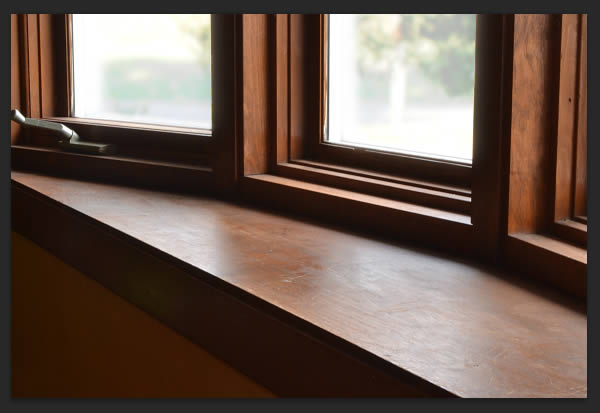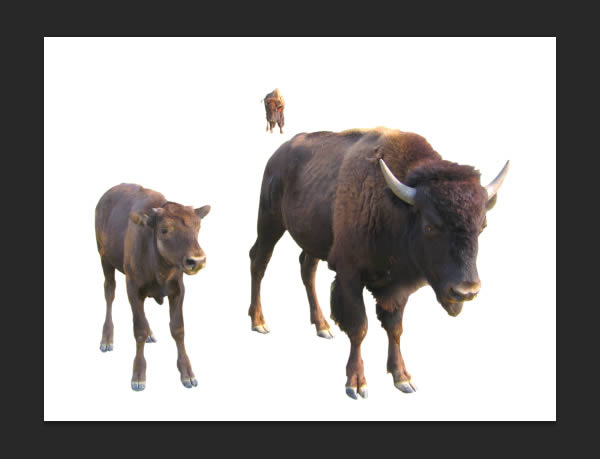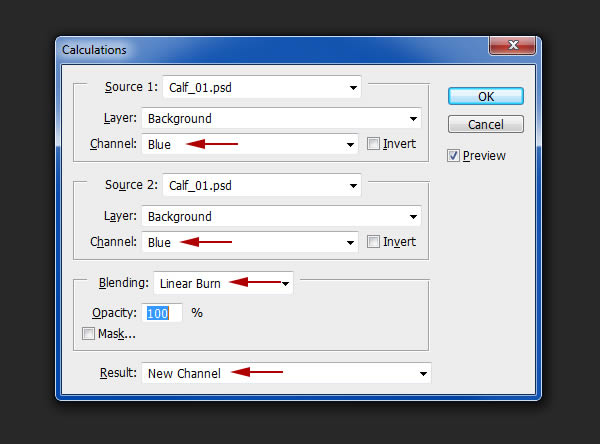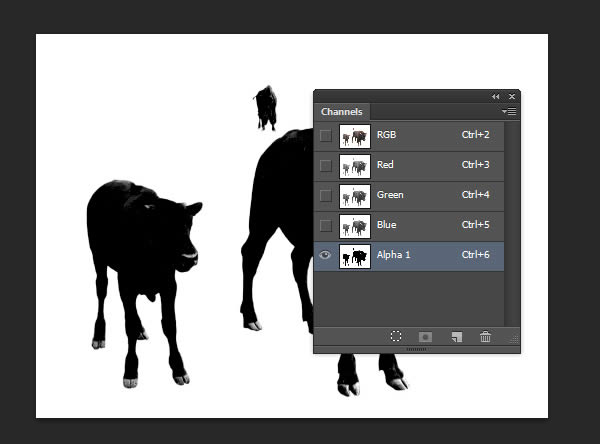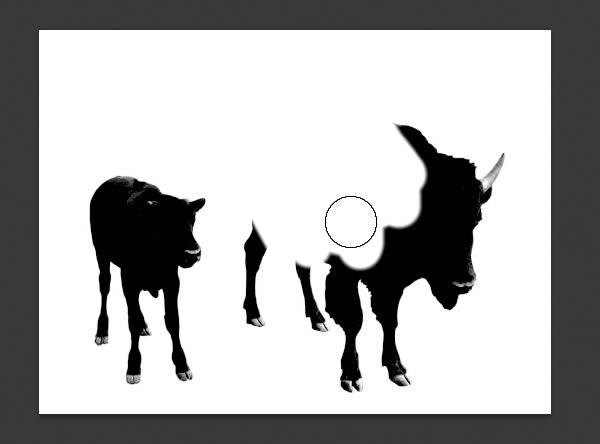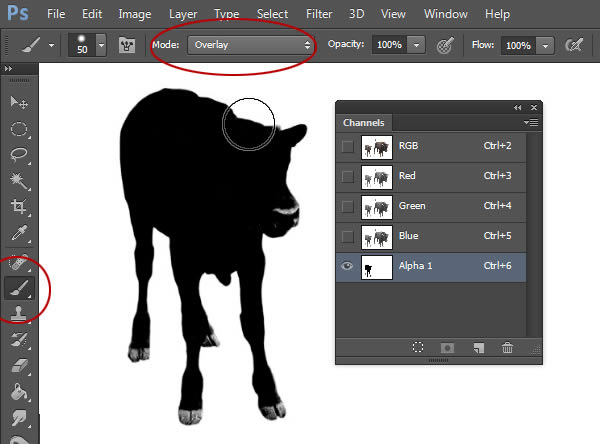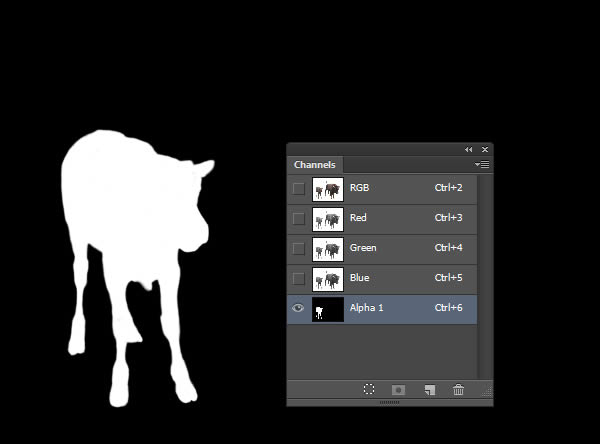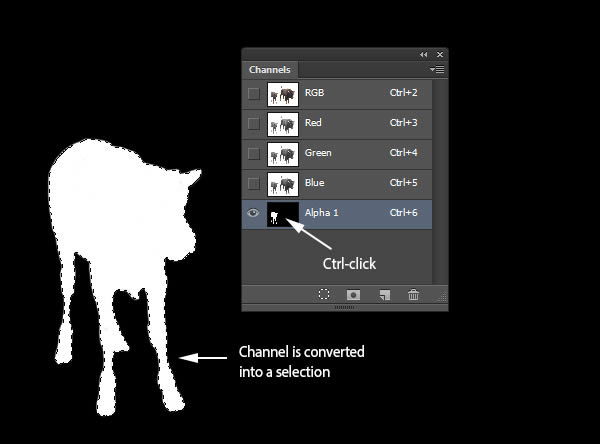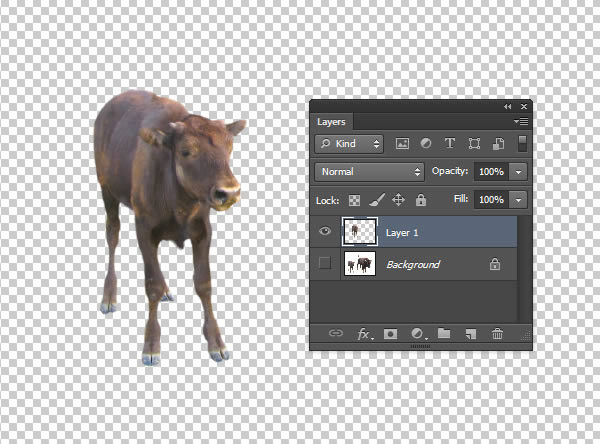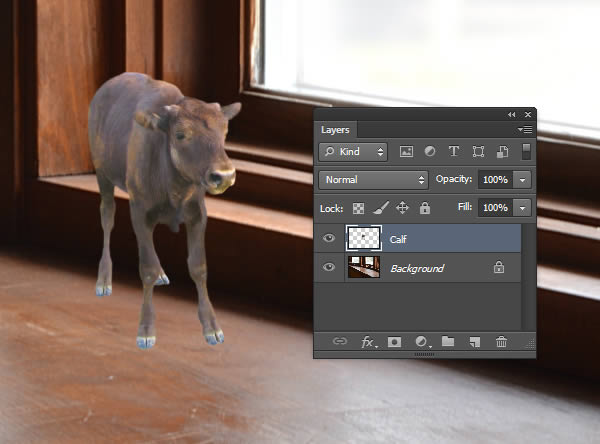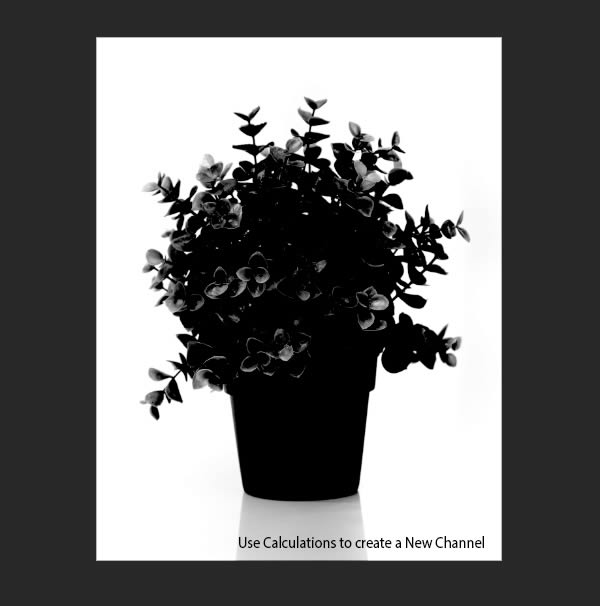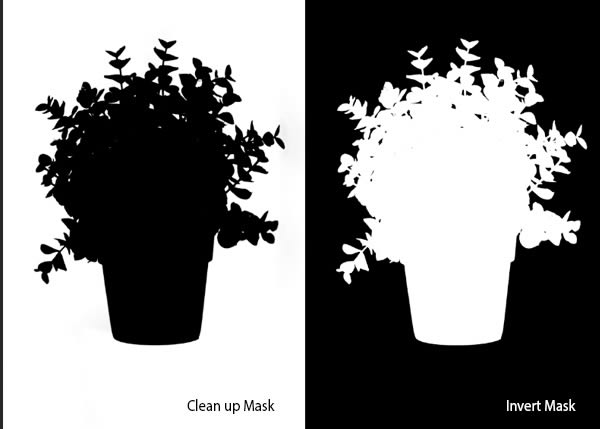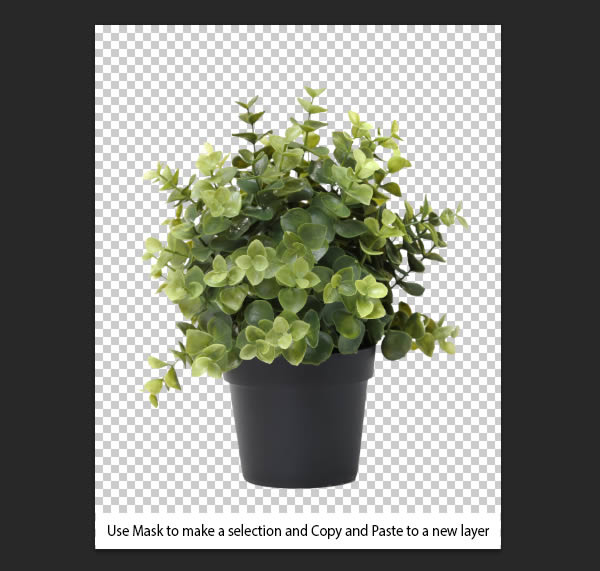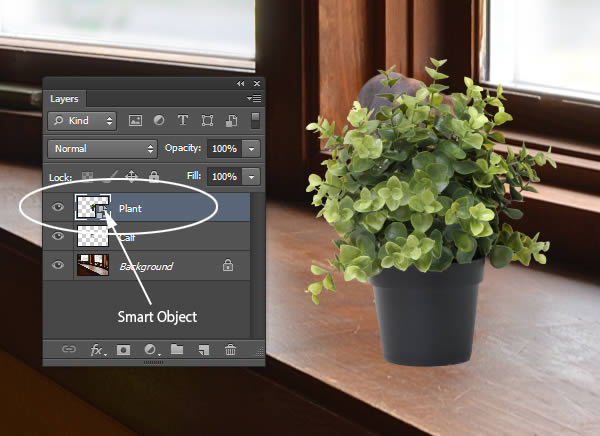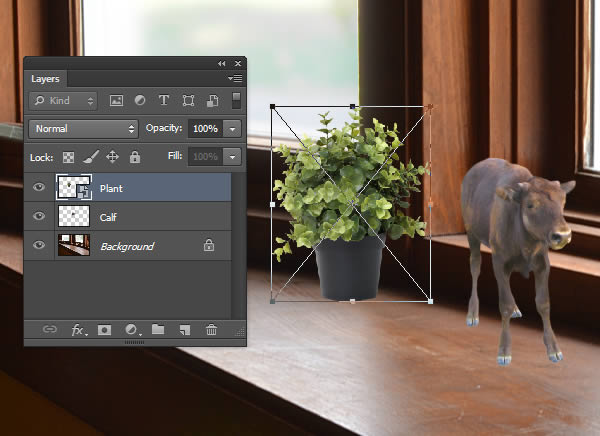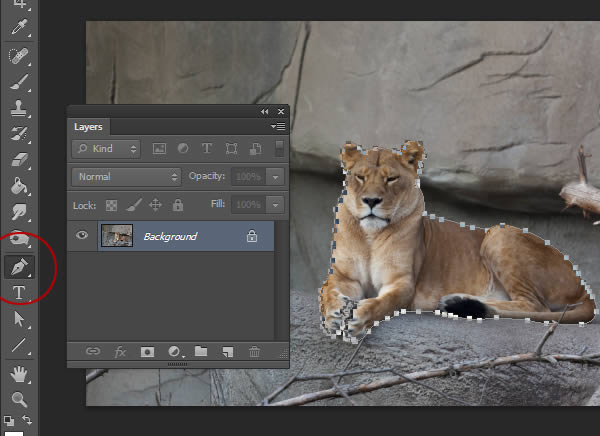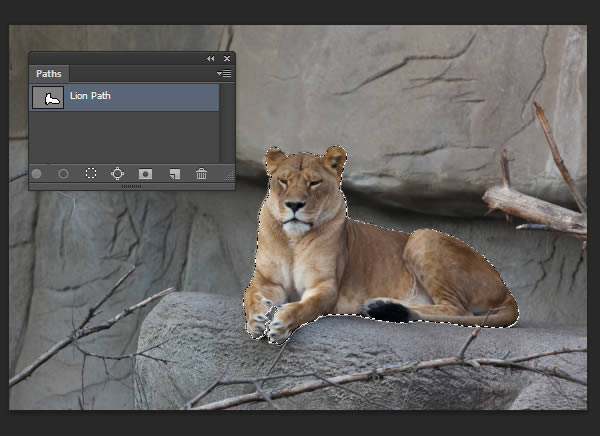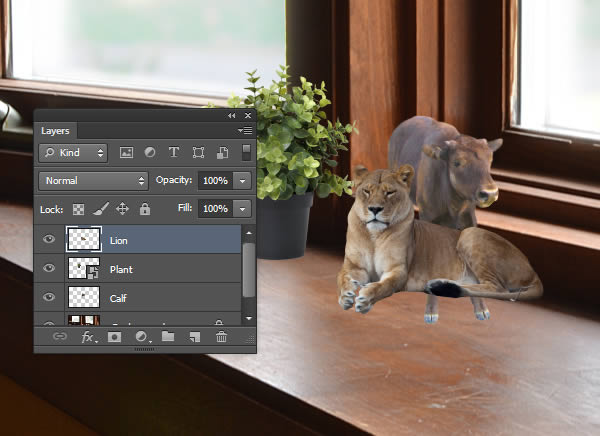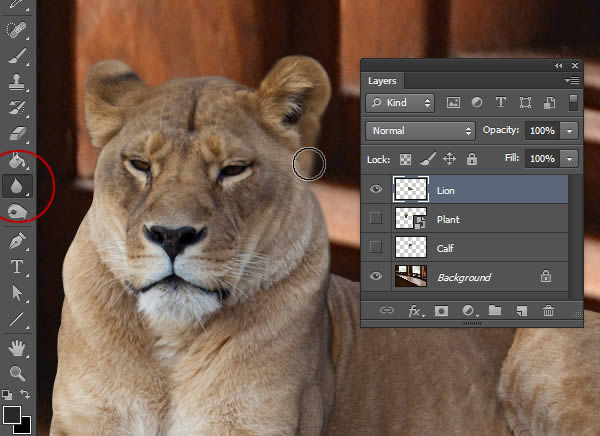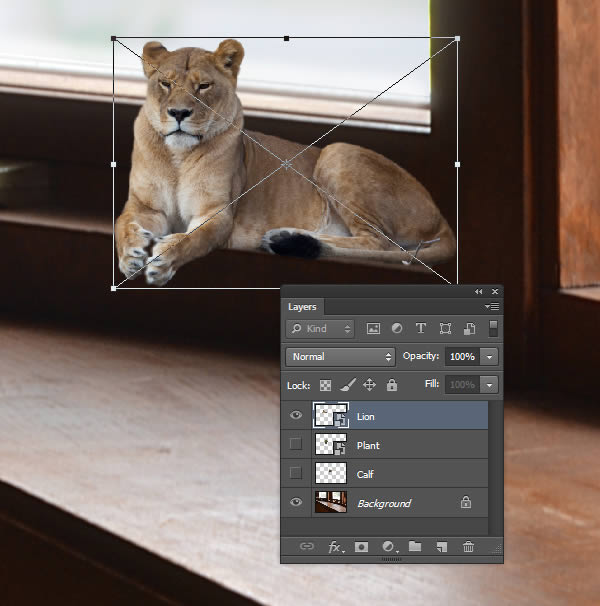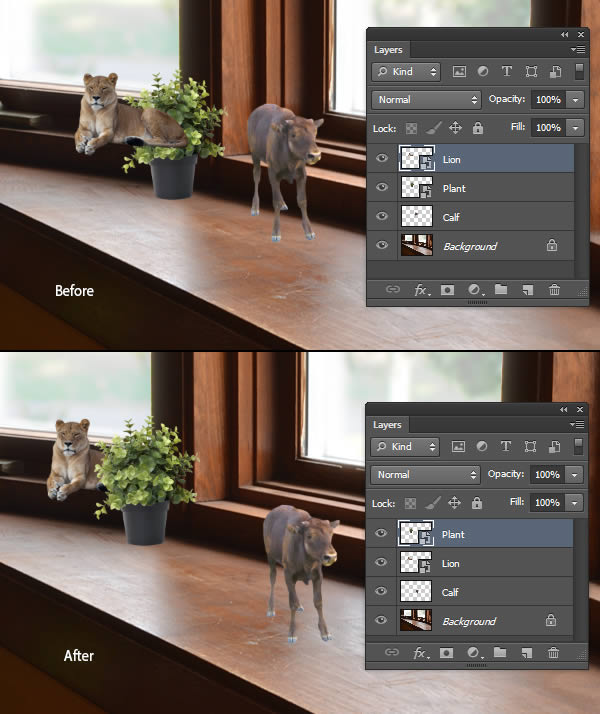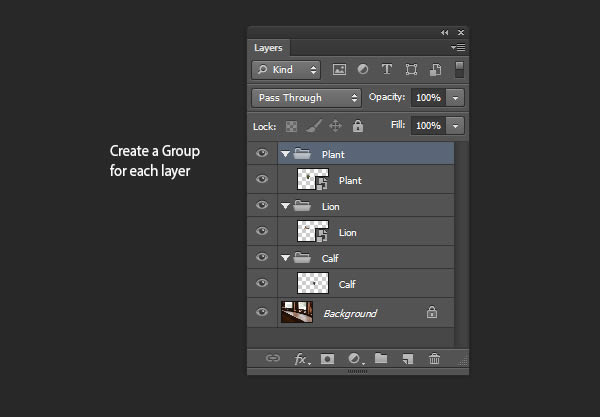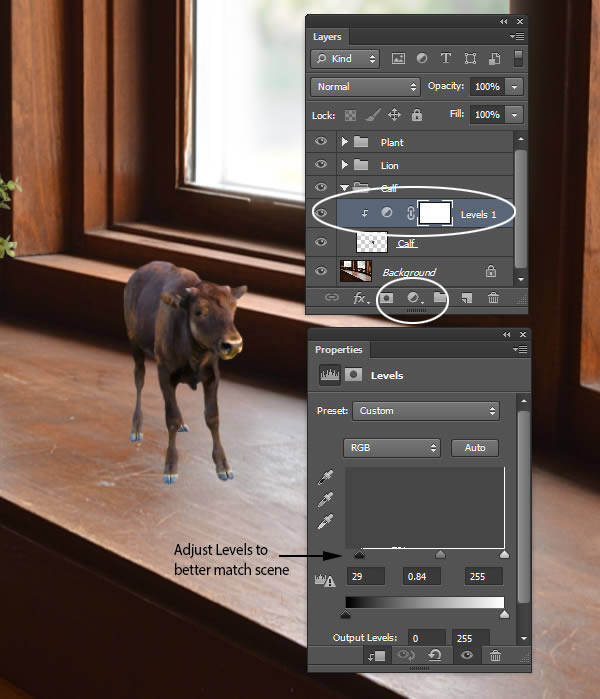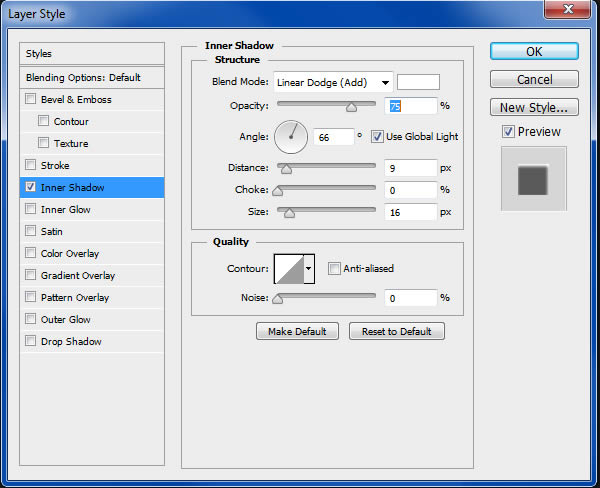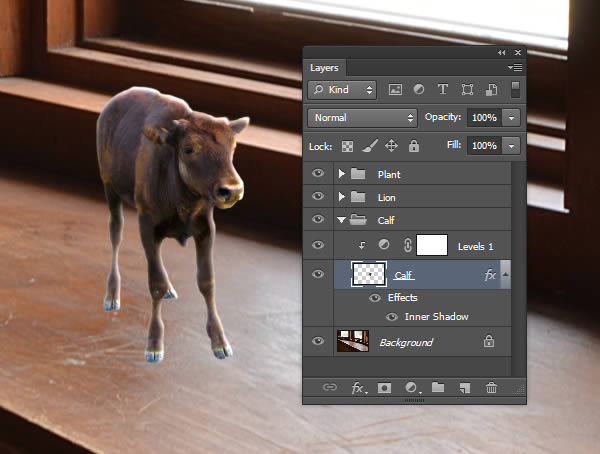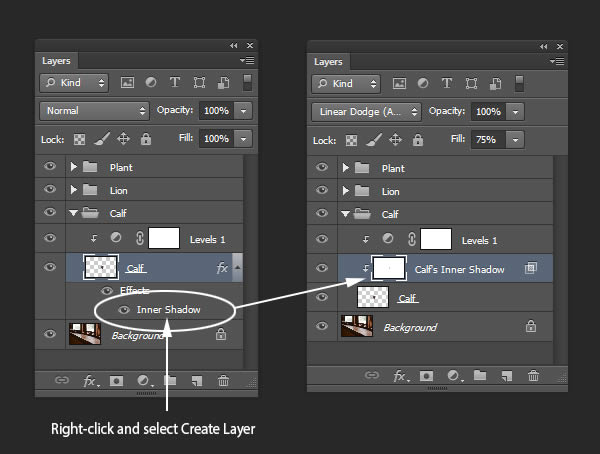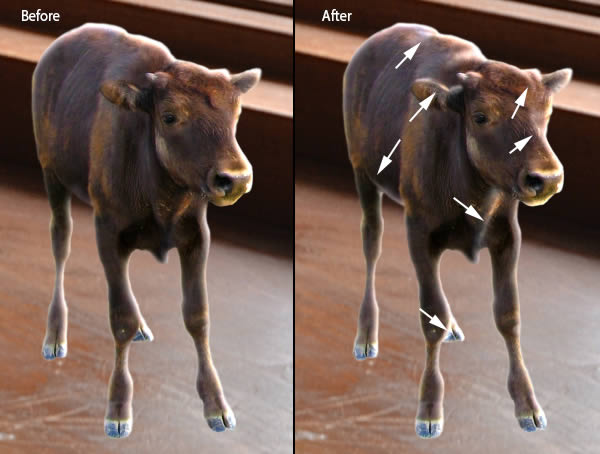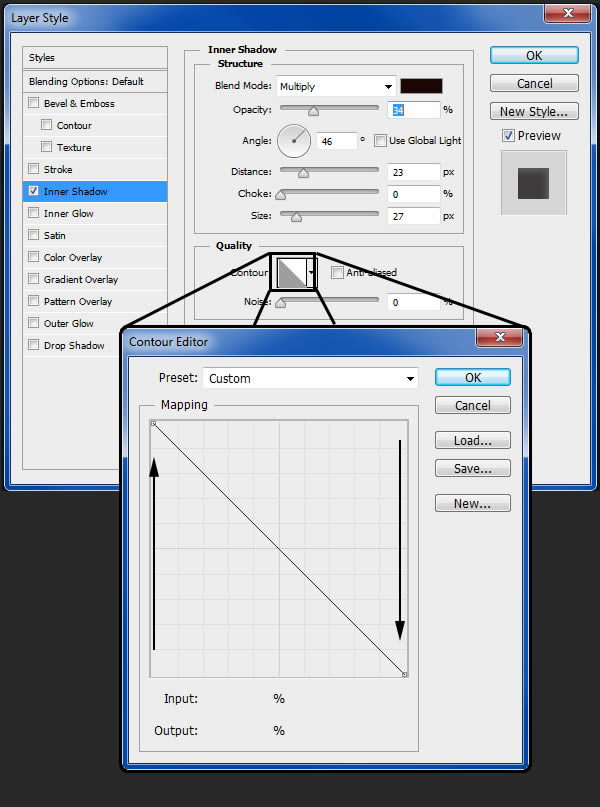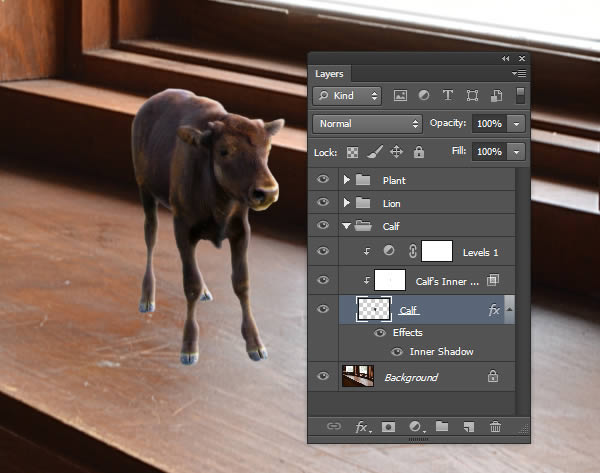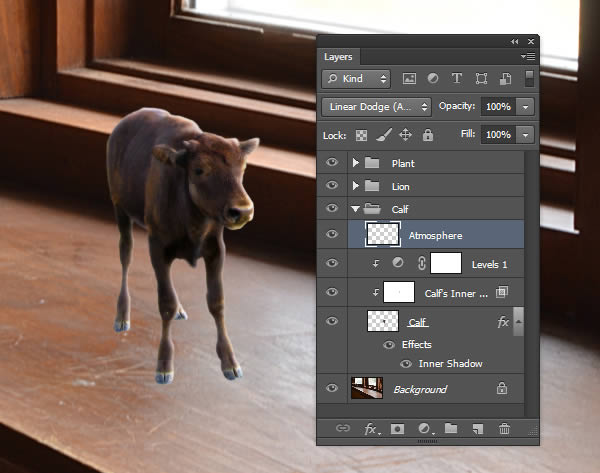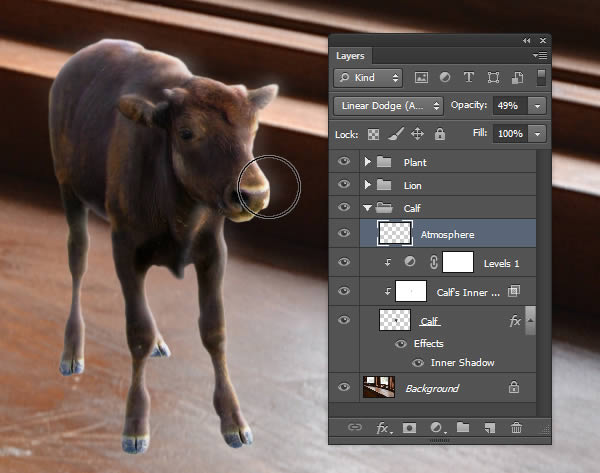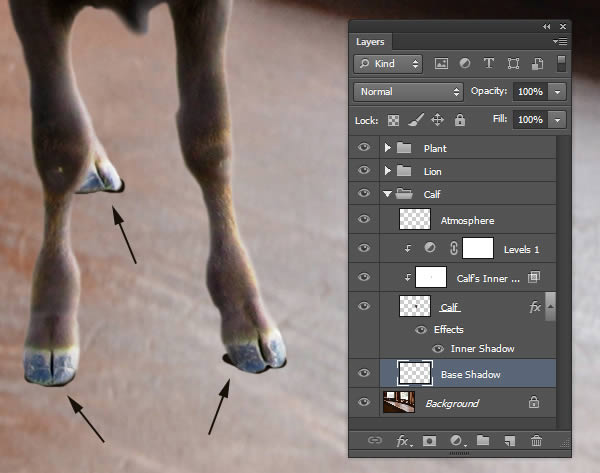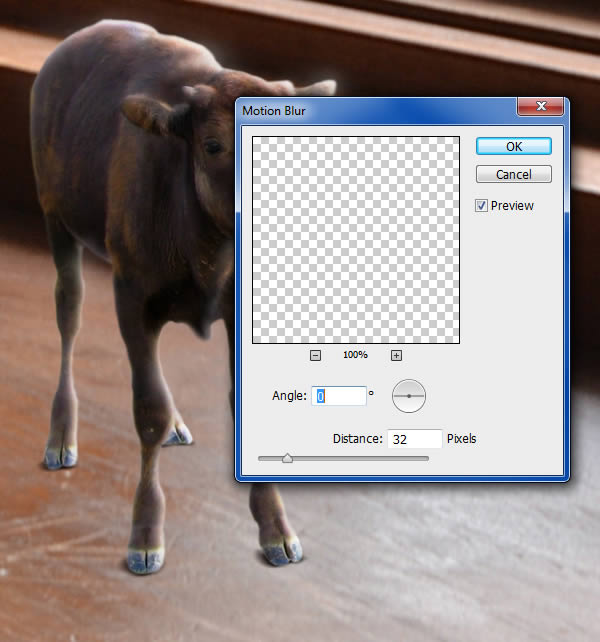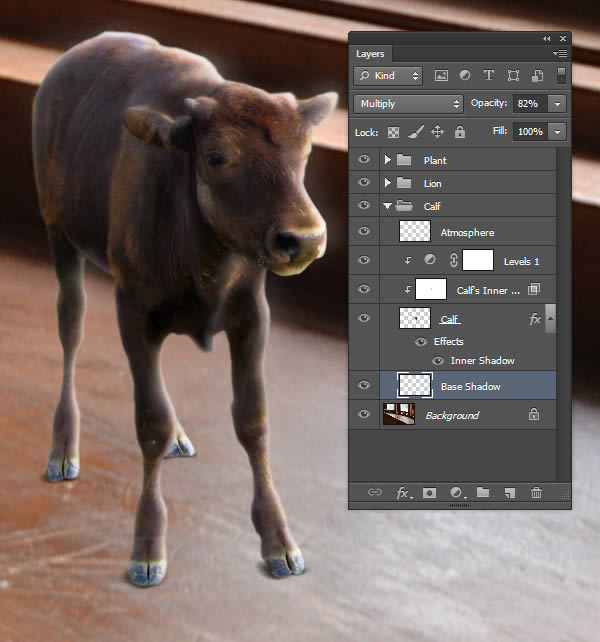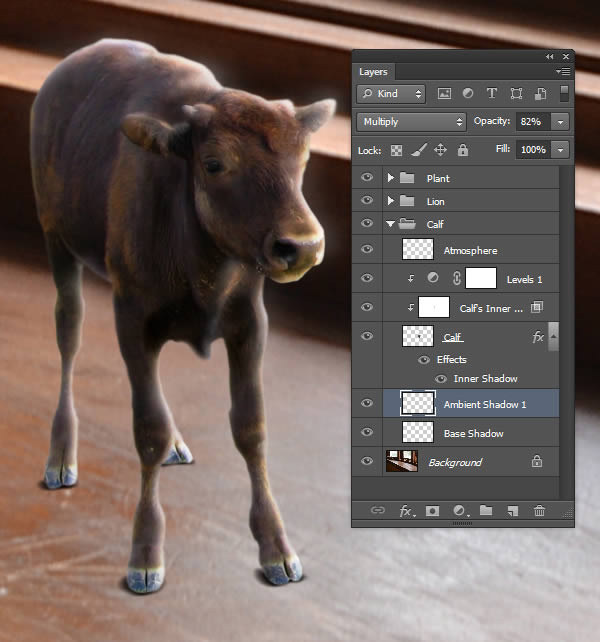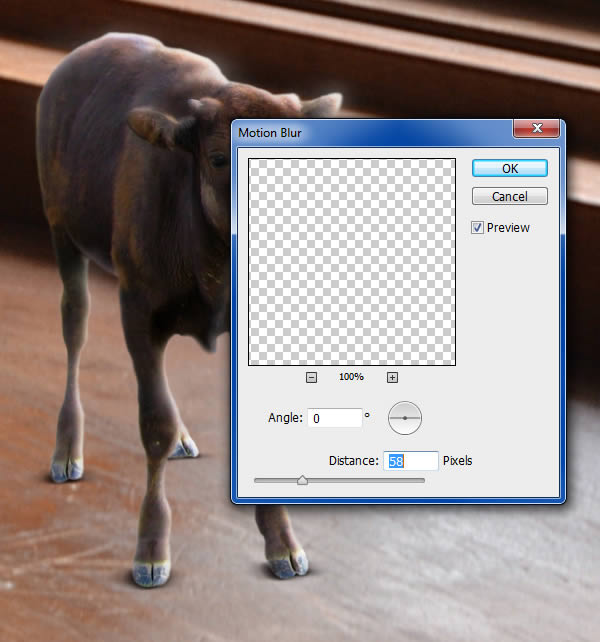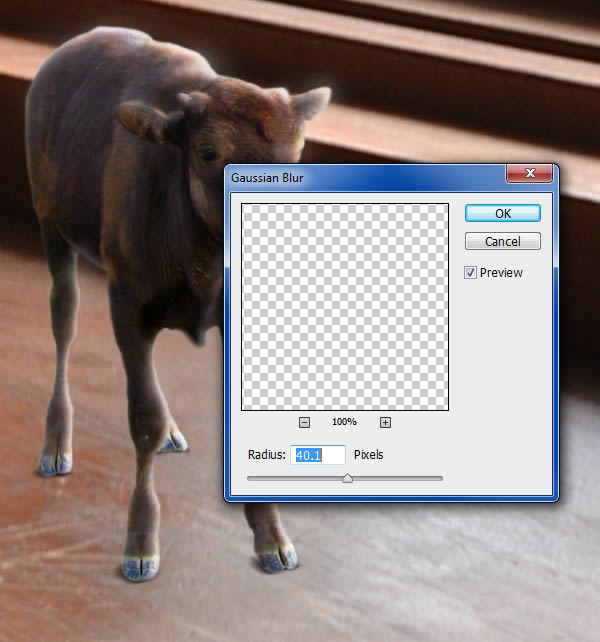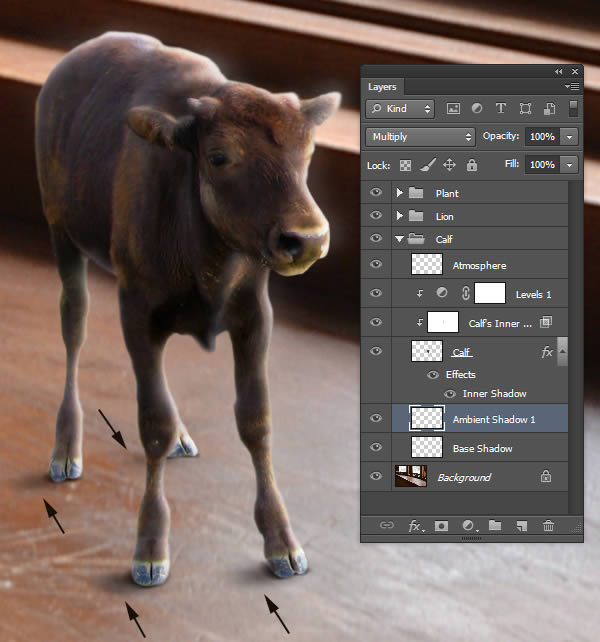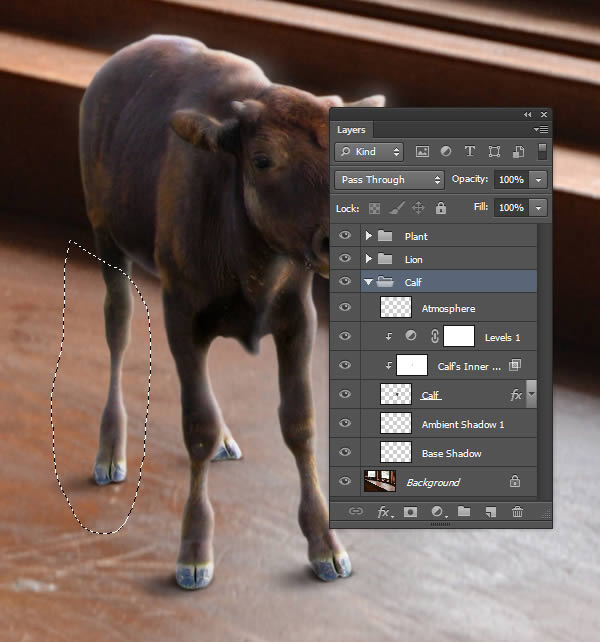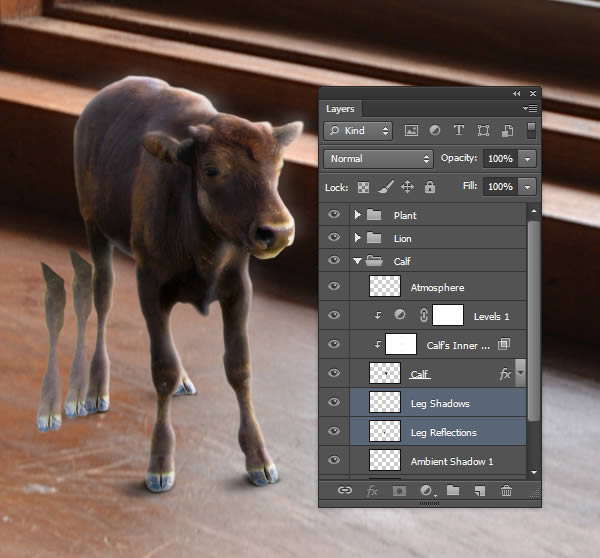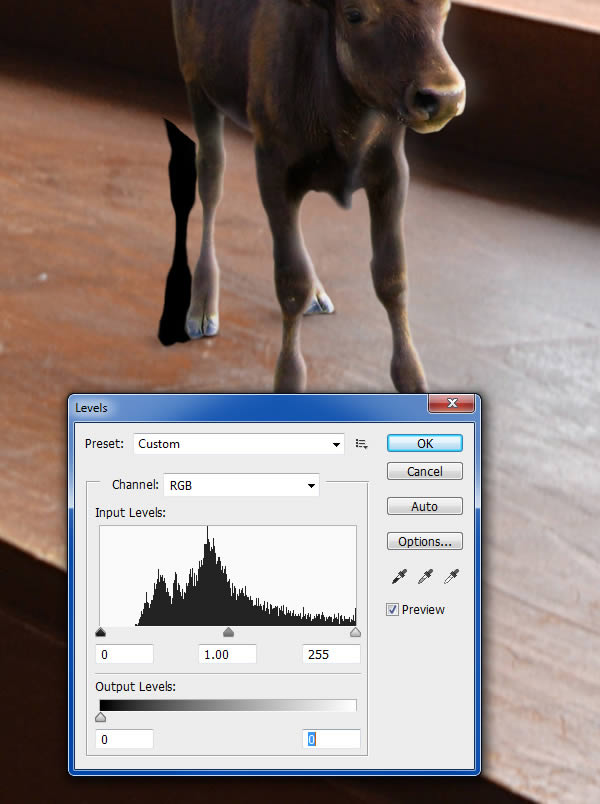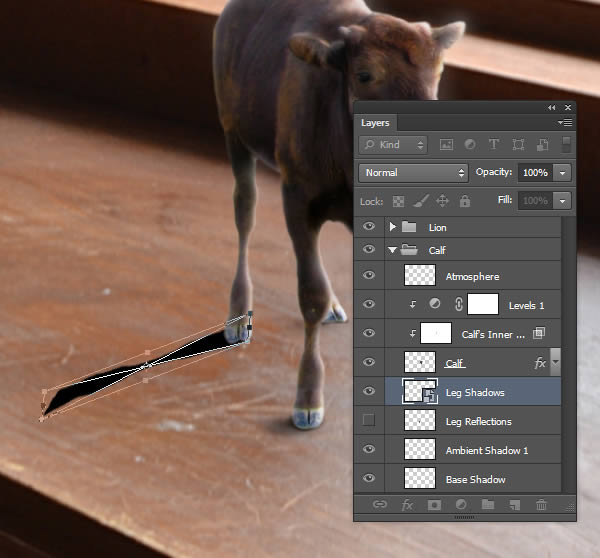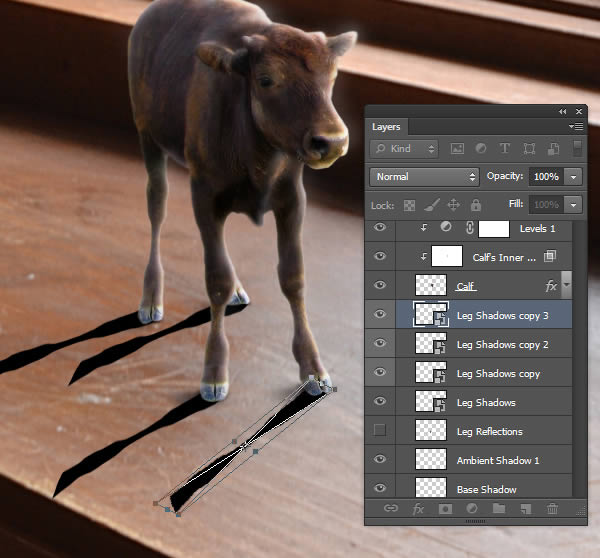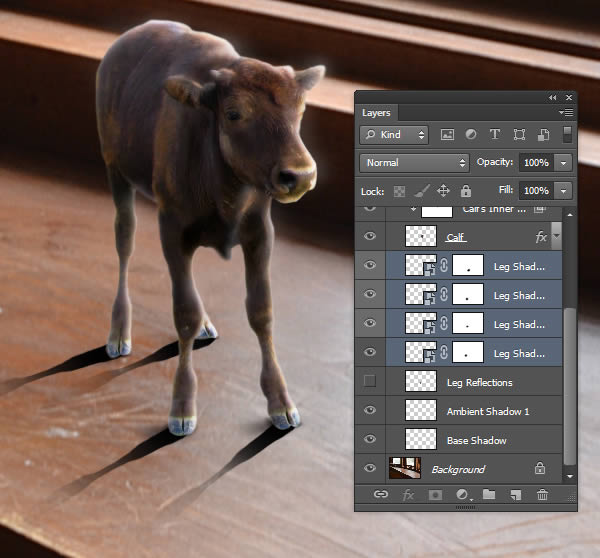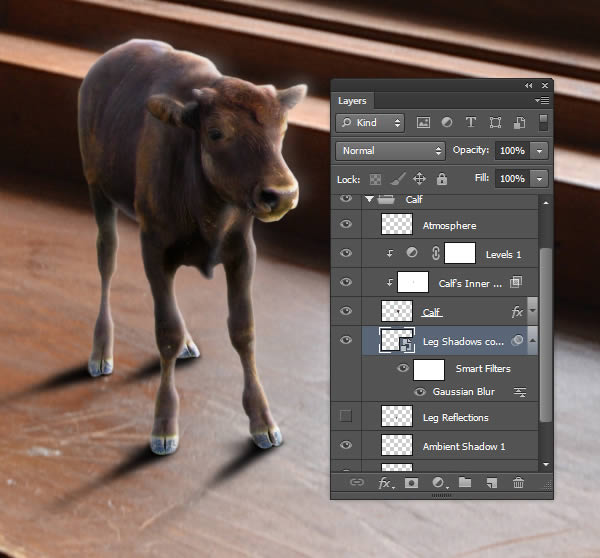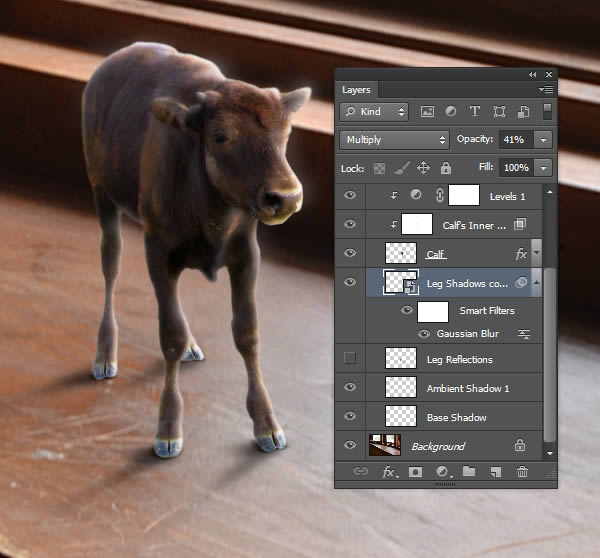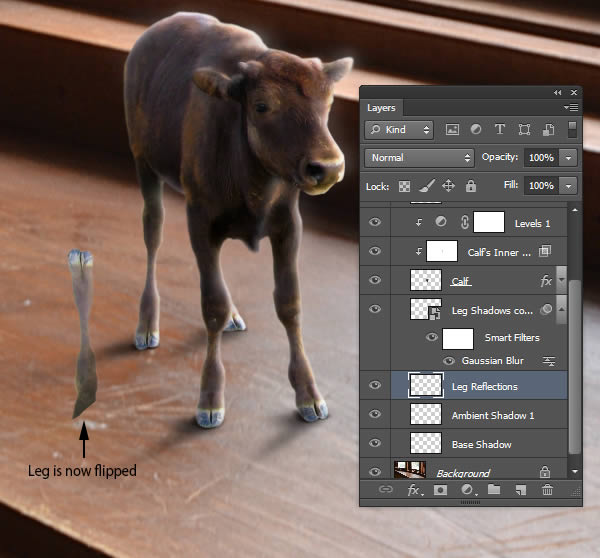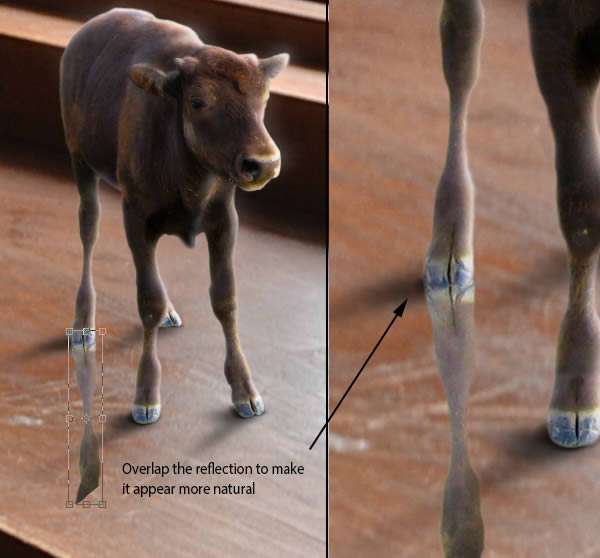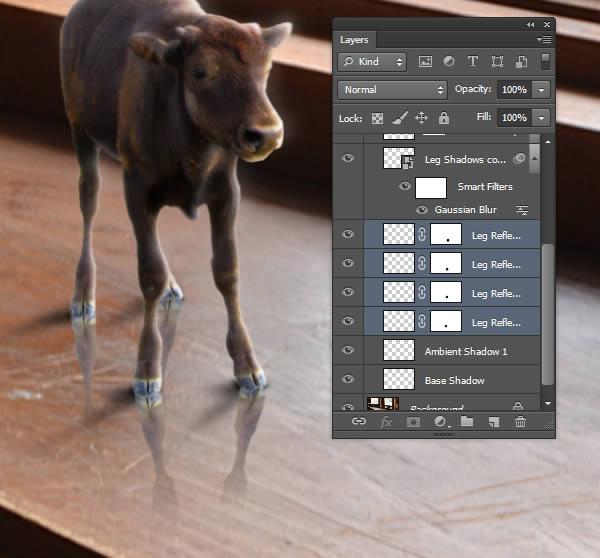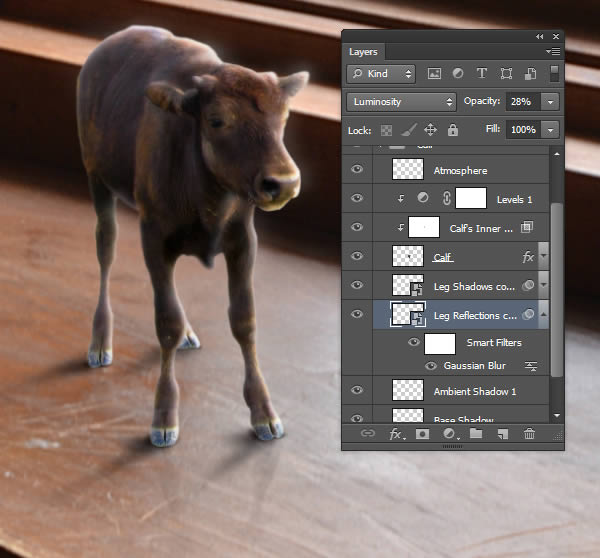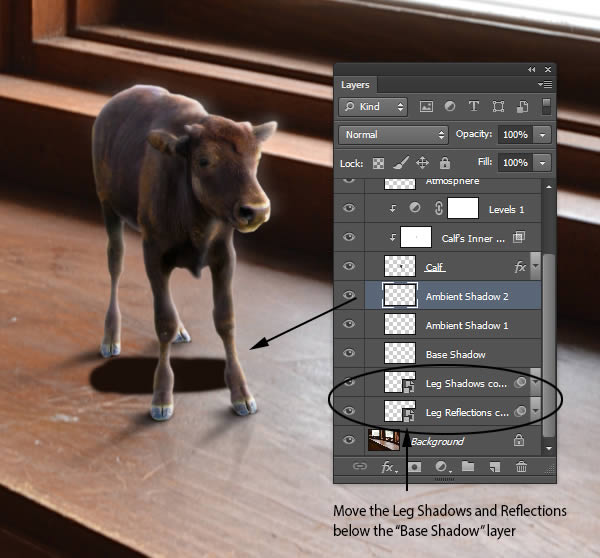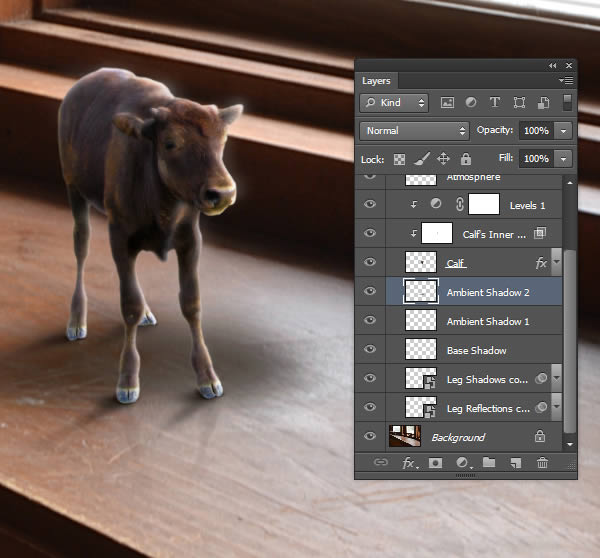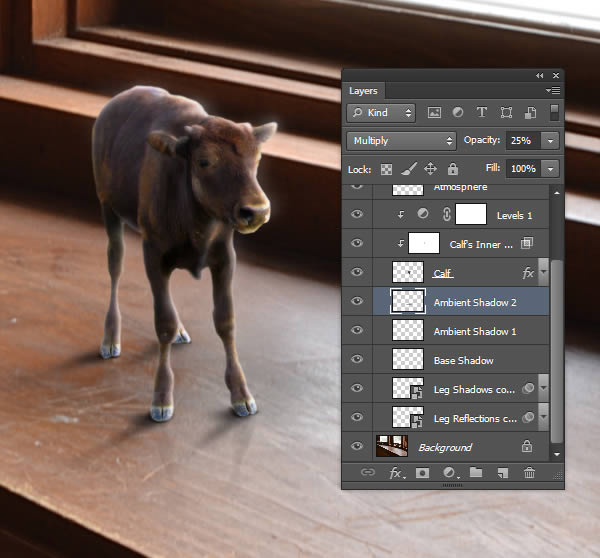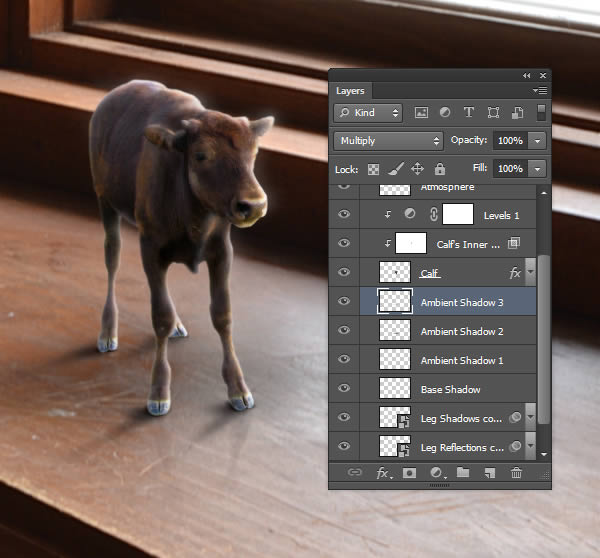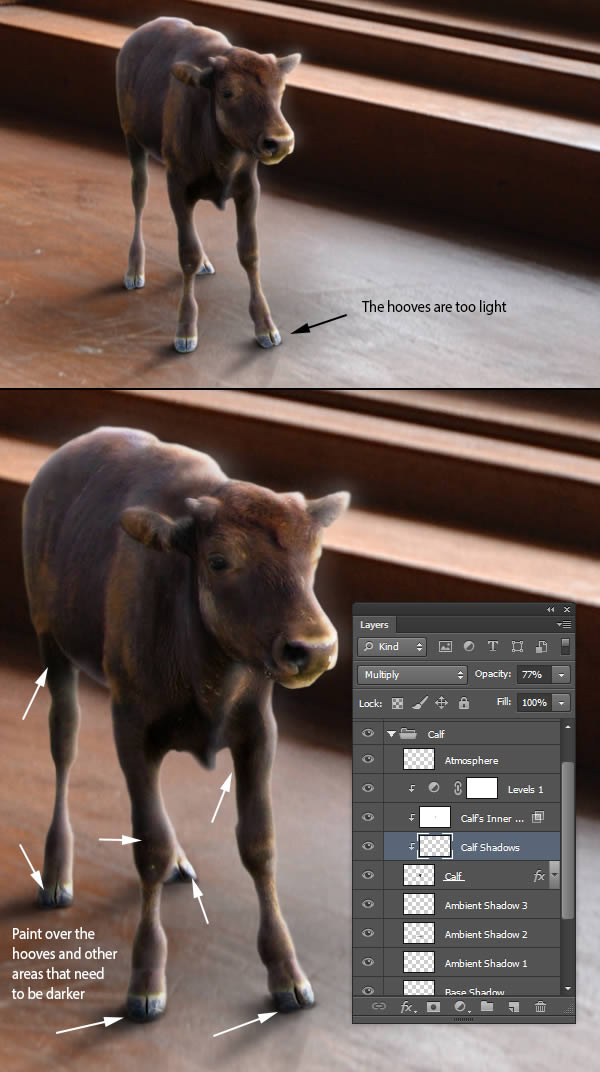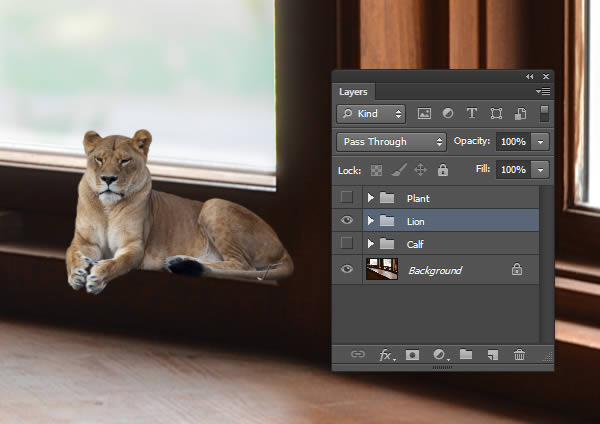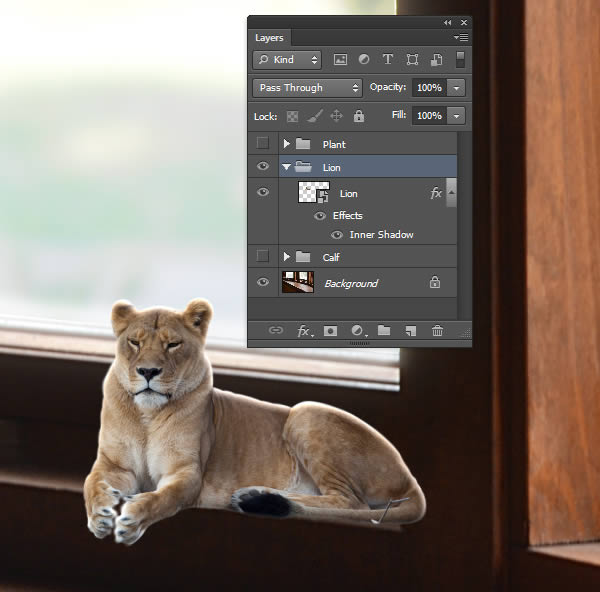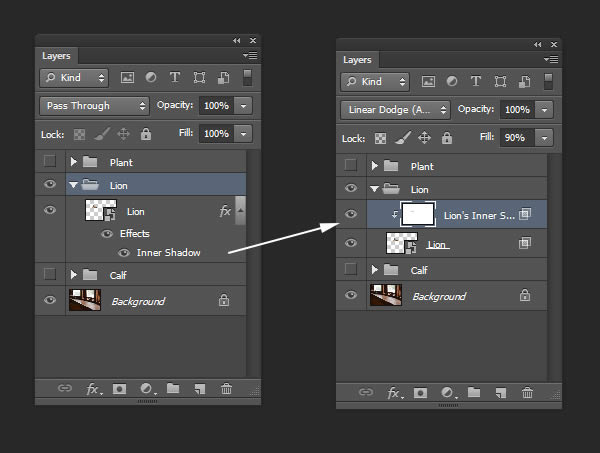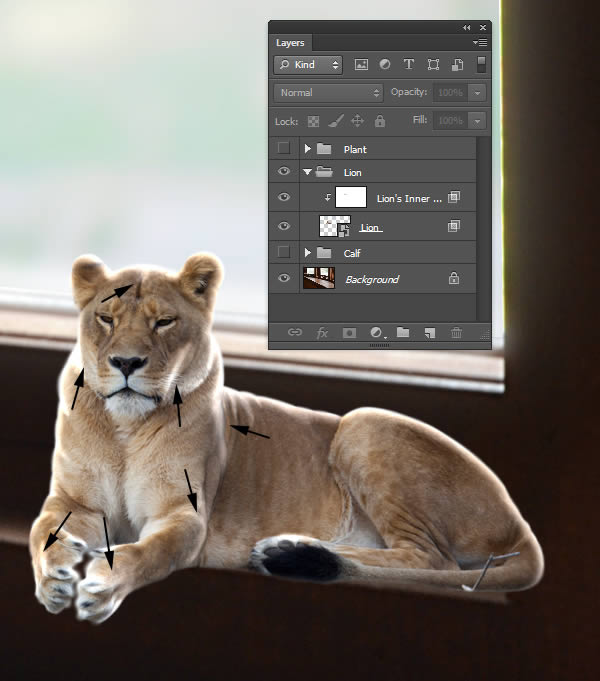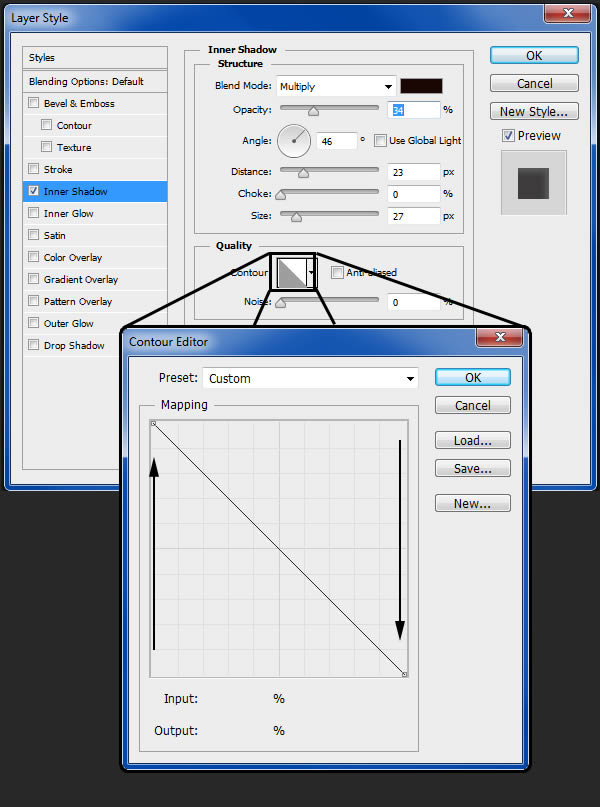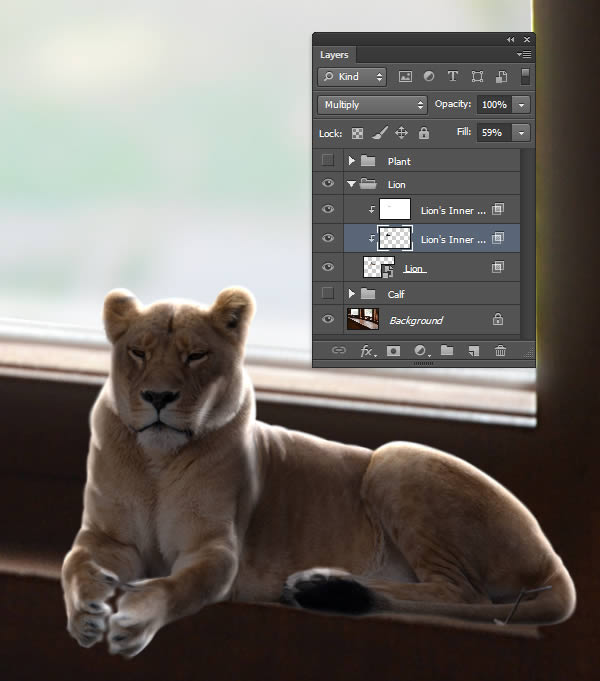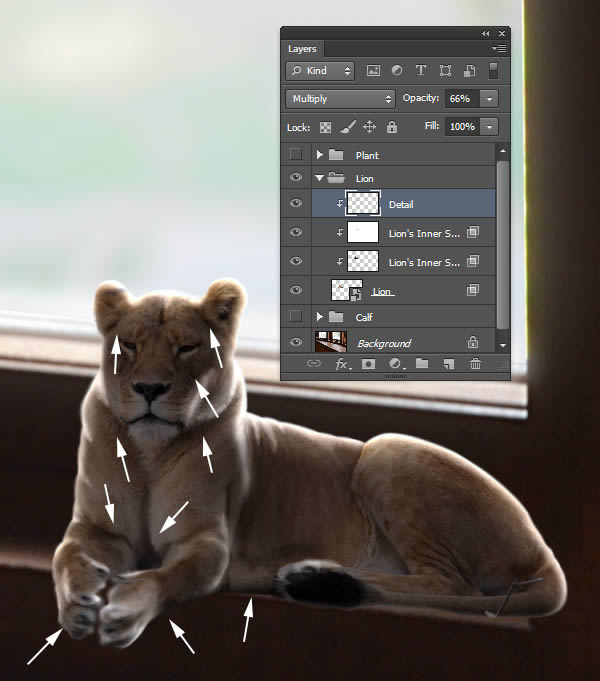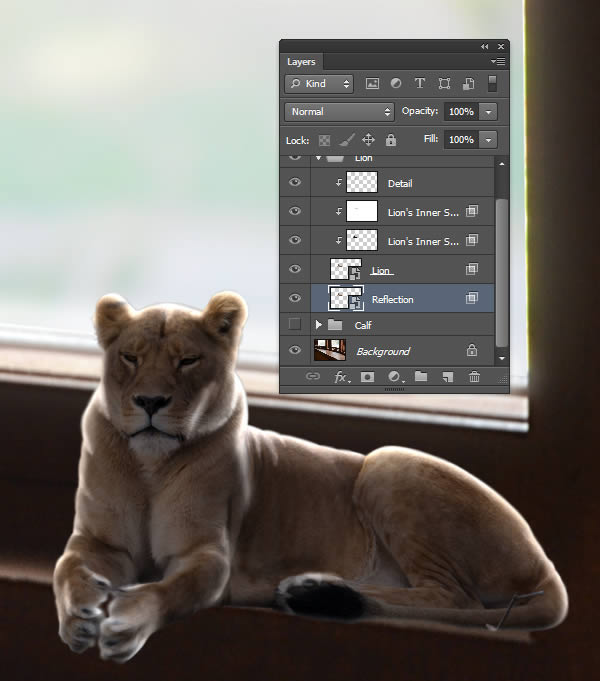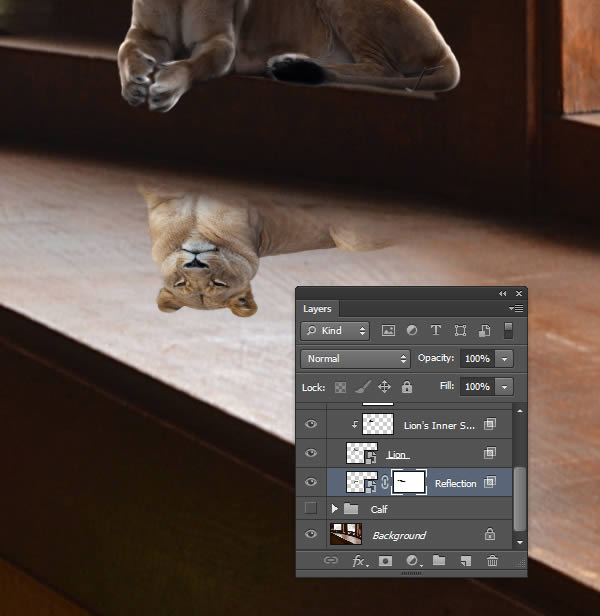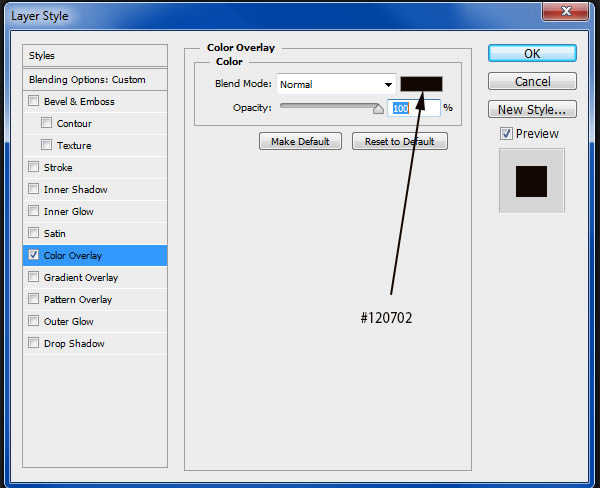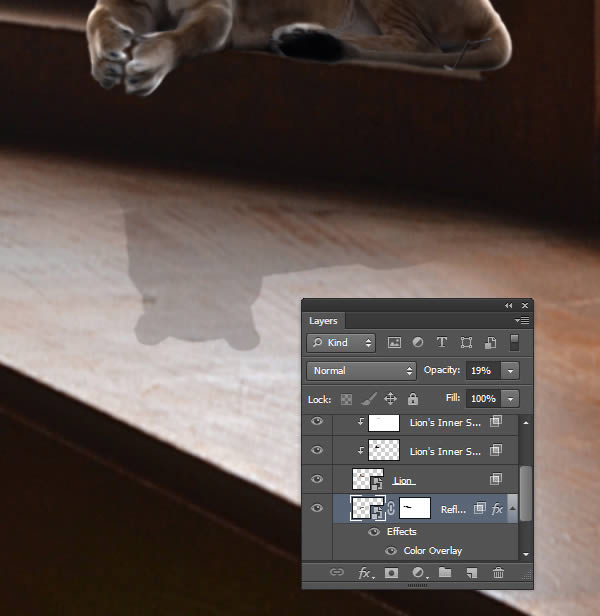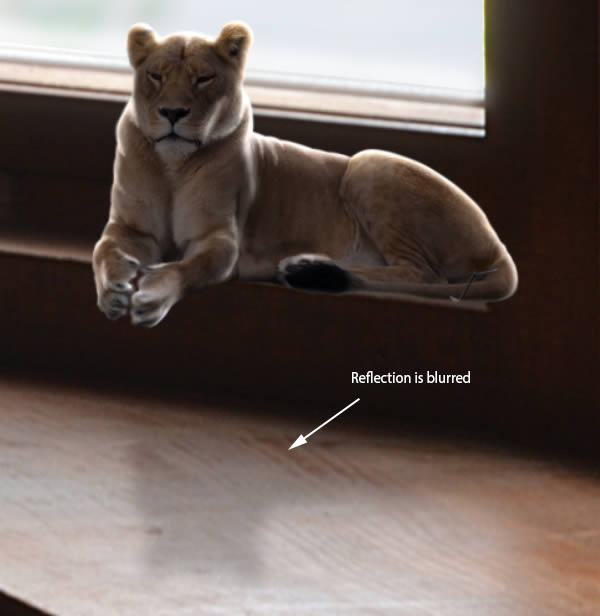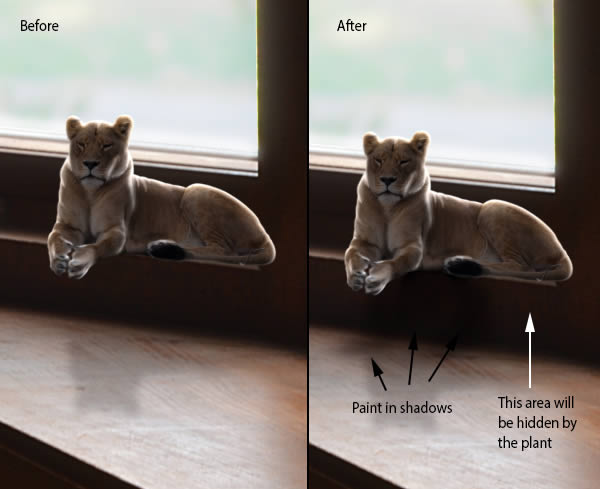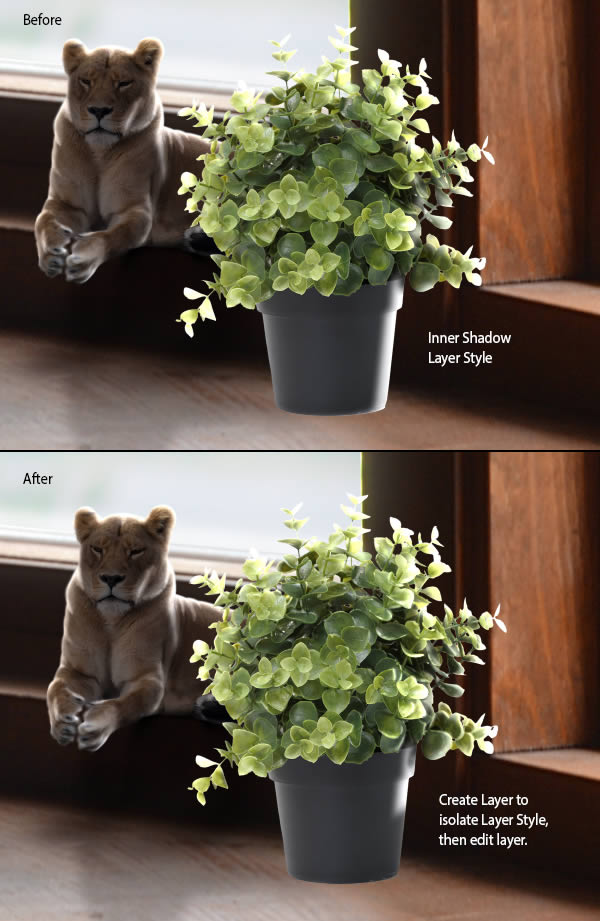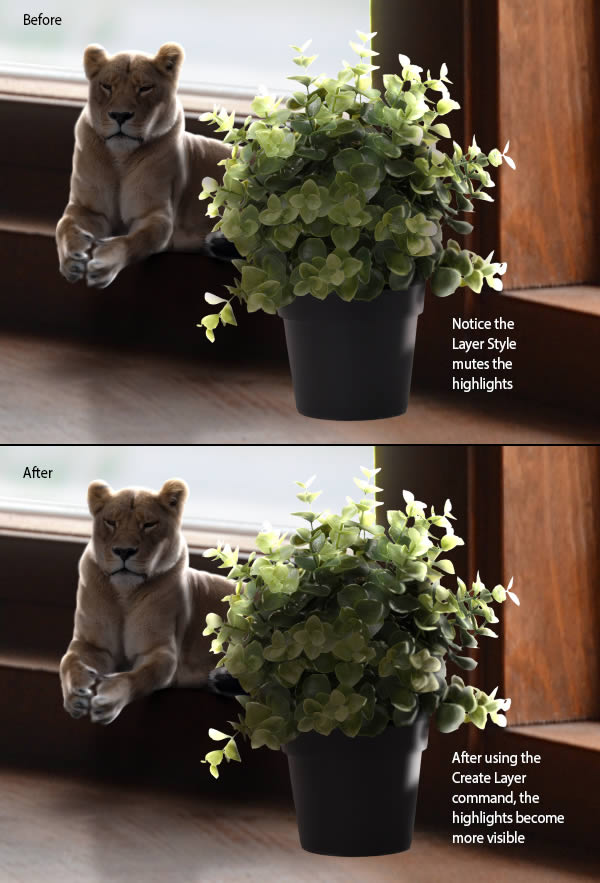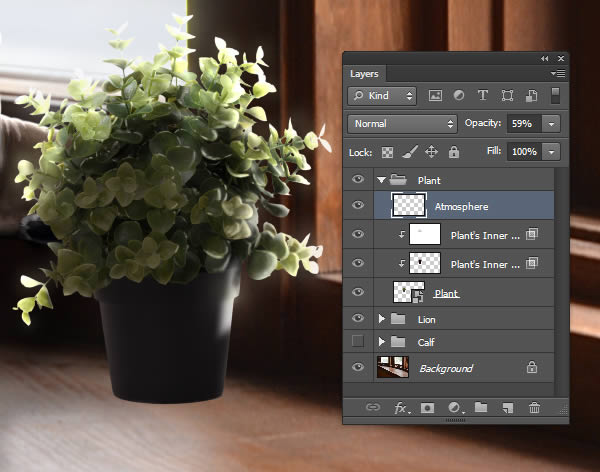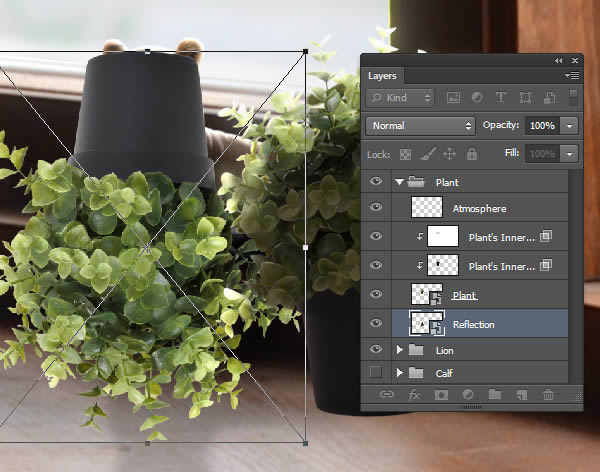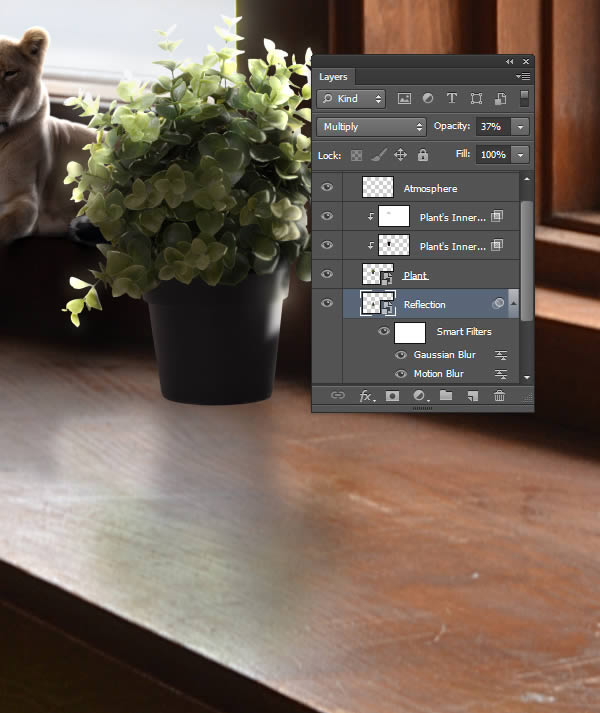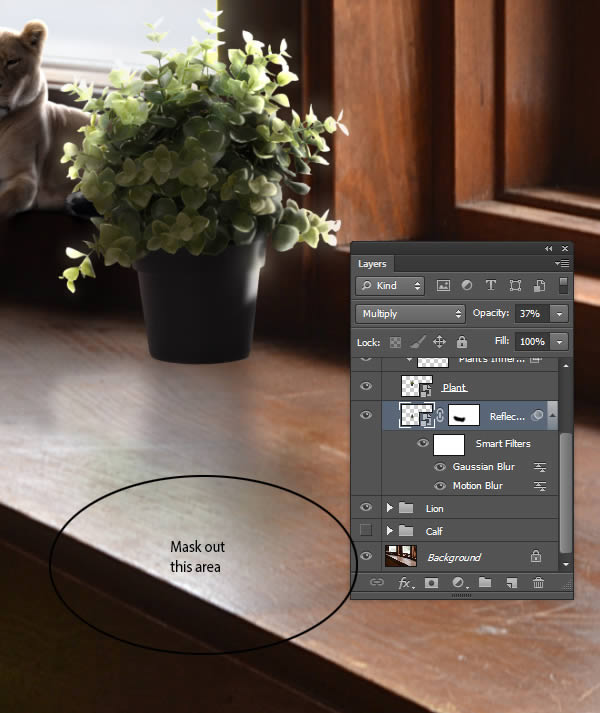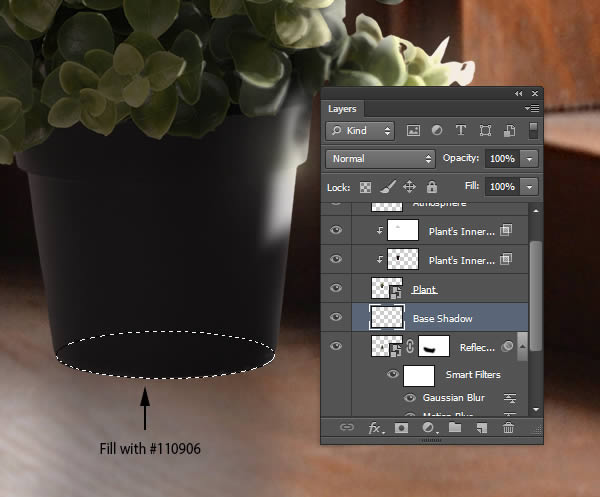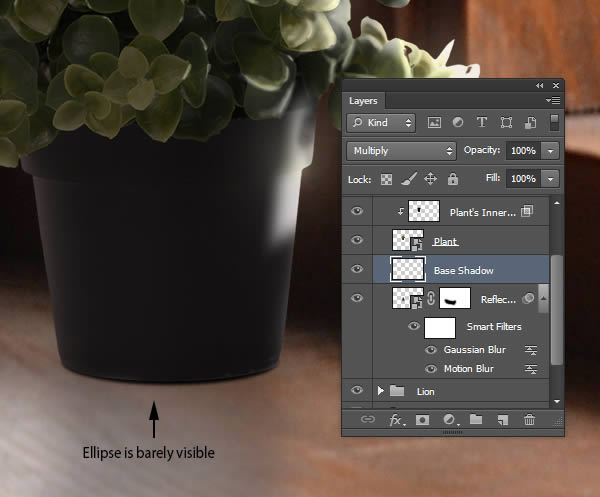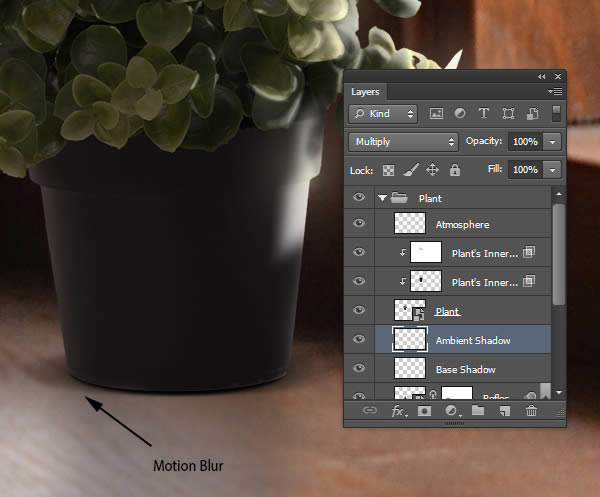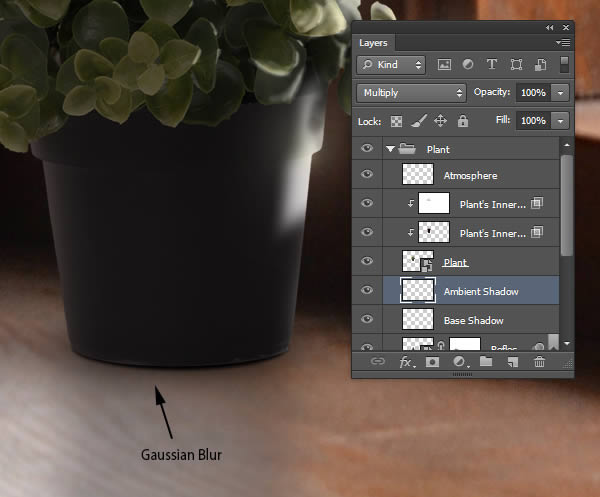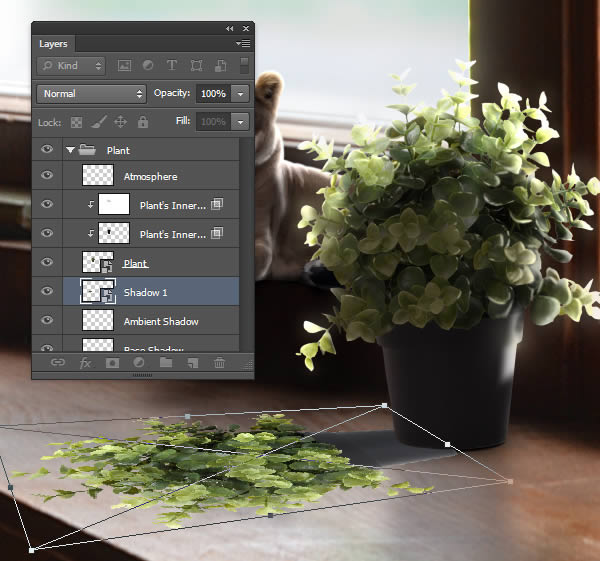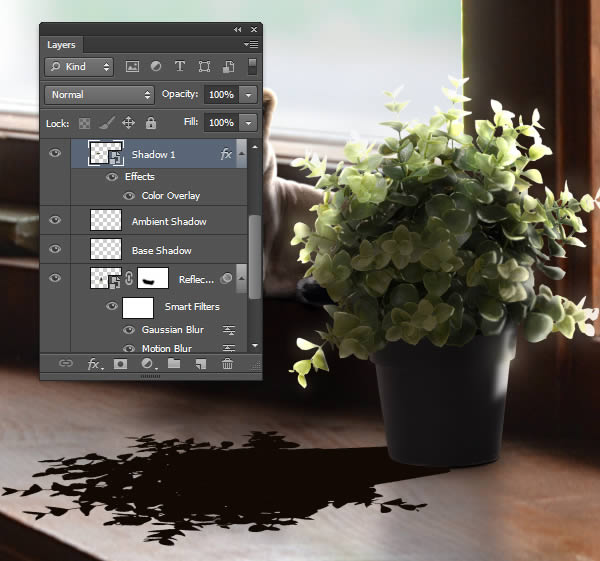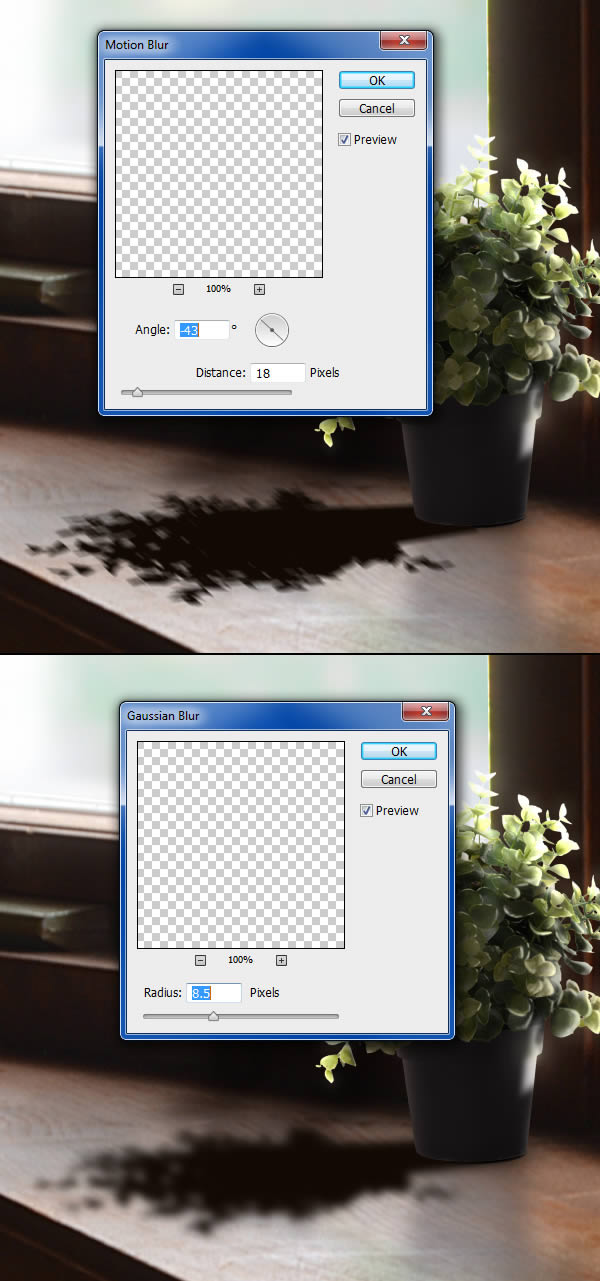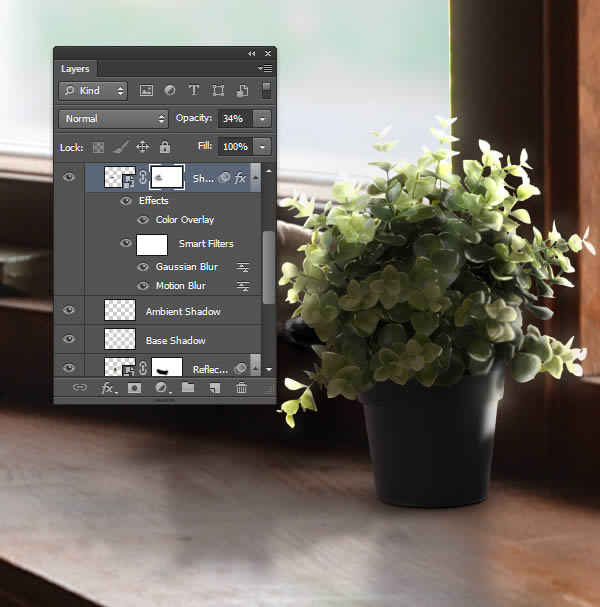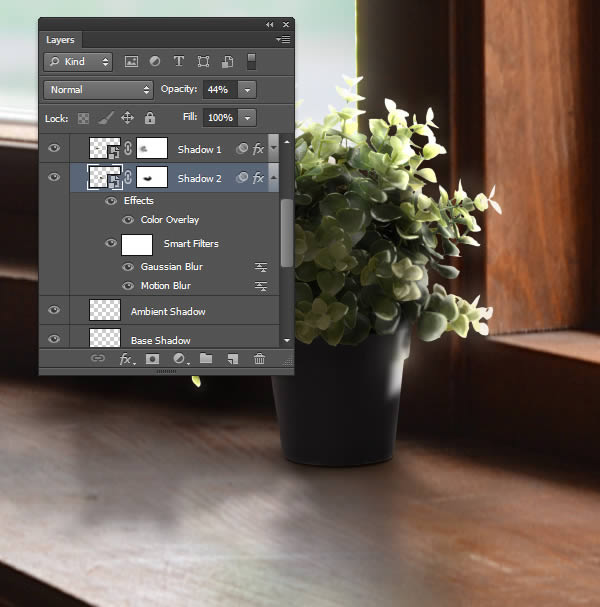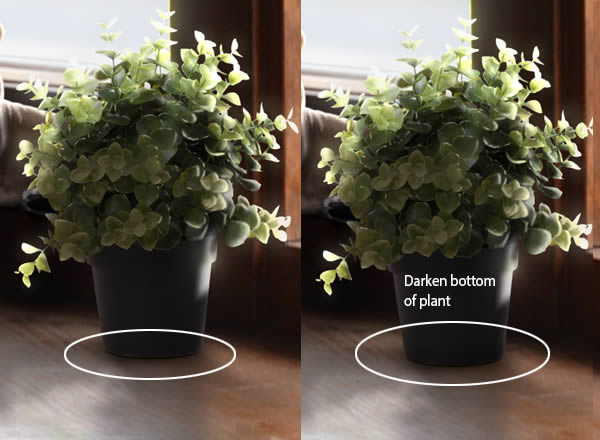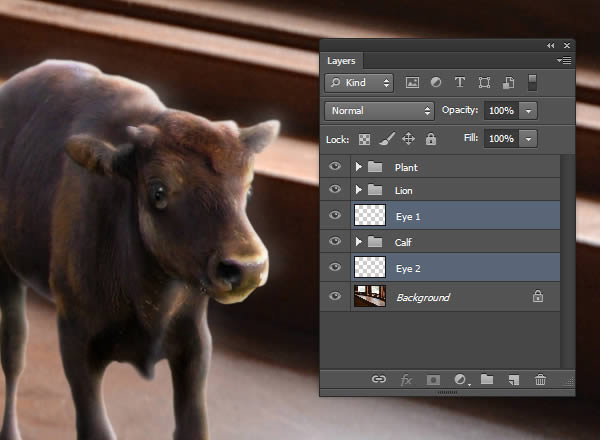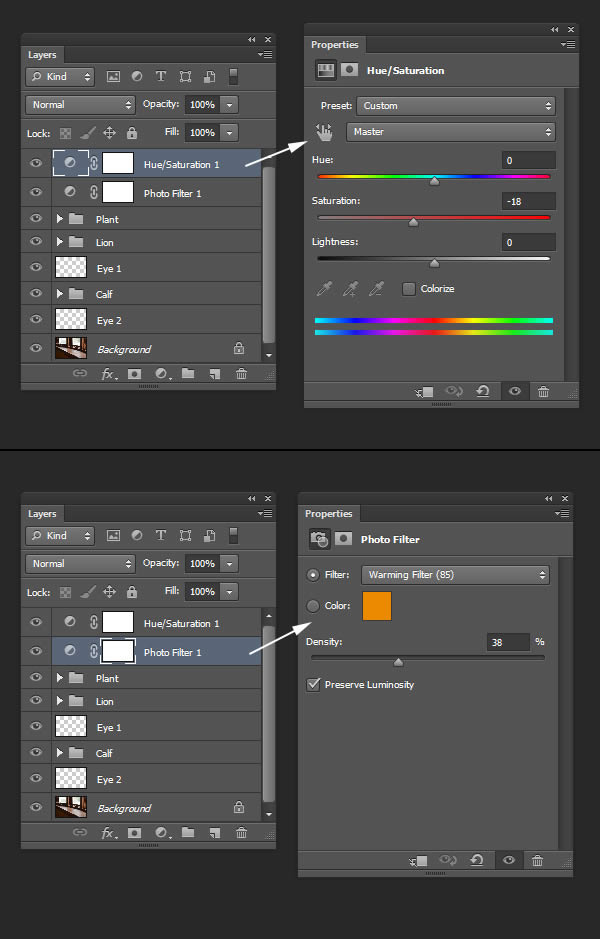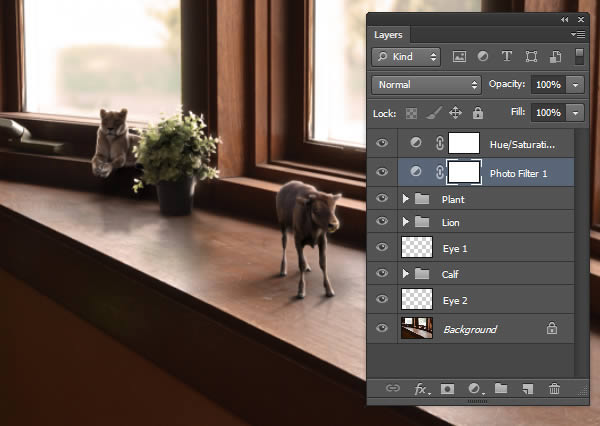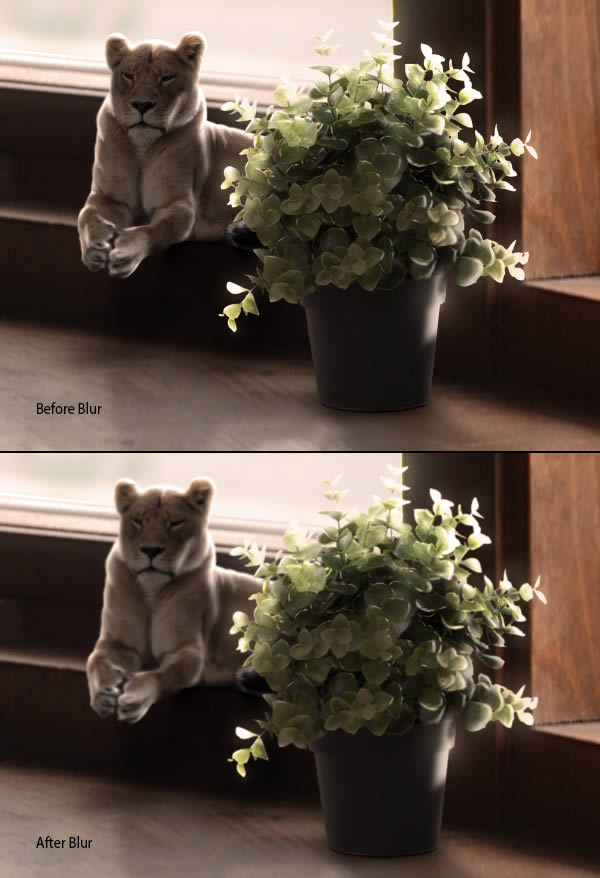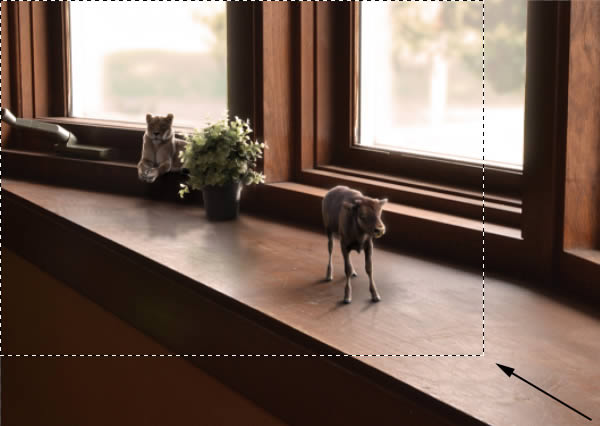skabe en miniature scene ved hjælp af materiel, fotografering,,,,,,,, når du er ved at skabe et billede af dem kan have meget lidt sjovt med størrelsen og omfanget af de billeder, du sted på din lærred.i denne forelæsning, vil vi skabe en lille scene med en håndfuld af materiel, fotografier.lad os komme i gang!,, tutor aktiver, følgende aktiver blev anvendt i produktionen af denne forelæsning.,, kalv, anlæg, løven, vindueskarmen, trin 1, åben vinduet image.dette vil være vores arbejdsdokument,.,,,,, trin 2, før vi gør noget arbejde på vores scene, vi skal først åbne bison image.,,,, så vi vil bruge beregninger for at hjælpe os, ekstrakt kalven fra baggrund.for at gøre det, gå til image > beregninger og blande den blå kanal med sig selv ved hjælp af en lineær brænde som blanding tilstand.sørg for at udvælge nye "kanal" som resultat.klik okay,,,, åbne kanaler panel til at se den nye kanal (med "1").,,,,, trin 3, til fortsat at redigere den kanal, bruge pensel redskab, der skal hvide, maling og de to andre dyr.,,,, og endelig den børste værktøj for at dække.male med sorte og hvide farver til at raffinere den maske.ved hjælp af den børste sæt værktøj til overlay gør processen med at rense masken meget lettere.,,,,, trin 4, vi er nødt til at vende farver af kanalen.med den engelske kanal stadig udvalgte, tryk ctrl + i regionalkommandoer /beregnet.,,,,, trin 5 - /ctrl klik kanalens virksomhed beskrevet til at konvertere til en udvælgelse.med valget aktive, gå i lag - panel og kopi (kommando /ctrl + c) og pasta (kommando /ctrl + v) til kalve på et nyt lag.det er en god idé at redde denne fil, hvis du ønsker at vende tilbage til det.,,,,,,,, trin 6, gå tilbage til dokumentet med det her billede.den kalv skulle allerede være lastet til den blok fra trin 5.gå videre og pasta (kommando /ctrl + v) til kalve i vores scene og navn på lag: "kalv".,,,,, trin 7, før vi gør noget arbejde på læggen, lad os tilføje resten af komponenter til gerningsstedet.åbne fabrikken image og anvender de samme metoder til at udvinde den plante.,,,,,,,,,,,,,, trin 8, de enkeltstående anlæg til vores scene og omdøbe de lag "plante" højre klik dette lag og udvælge konvertere til intelligent objekt.,,,, holdning og resize, som du vil,.,,,,, trin 9, åbne billede af løve.vi vil bruge en anden metode til at udvinde.anvendelse af pennen værktøj, udarbejde en vej rundt om løven.,,,,, trin 10 i veje panel, klik på den vej, lag og vælge at udvælgelse til at konvertere de vej til en udvælgelse.kopi (kommando /ctrl + c) og pasta (kommando /ctrl + v) udvælgelse i vores arbejde i stedet.omdøber lag "lion".,,,,,,, at rydde op i kanten af løven, bruger slør sæt værktøj til 100% og sløre de kanter, hele vejen rundt om løven.tilføje lidt ekstra sløres i de områder, hvor den er blødere pels (f.eks. i nærheden af poter, spidsen af den i halen og ved øret).,,,,, trin 11, omdanne det lag til en smart formål og holdning, og resize løven, som du vil,.,,,,, trin 12, re for lag - anlægget, synes at være overlappende løve og flytte kalv til dets endelige placering.det er værd at understrege, at den hvert billede er nøje udvalgt, fordi det passede perspektiv af min baggrund image.det er en vigtig (og ofte overset) skridt til at skabe en troværdig sammensatte.,,,,,,, det næste sted hvert lag i sin egen gruppe, ved udvælgelse af lag og presserende kommando /ctrl + g. dette vil hjælpe organisere vores lag, som vi opbygger en scene.,,,,, trin 13, vi er klar at blande hver komponent i den scene ved en kombination af compositing teknikker.begyndende med kalv, vil vi forsøge at genskabe en ordentlig belysning af vores scene.skabe et nyt niveau justering lag, der er en klipning lag til "kalv" lag.tilpasse niveauet indtil den kalv synes at matche modsætning i den scene.,,,,, punkt 14, vi vil indføre en belysning virkning for at få det til at se ud som om vinduet i stedet lyser kalven bagfra.anvendelse af en indre skygge stil med indstillinger vist,.,,,,, at kalven synes nu at være tændt i ryggen:,,,,, trin 15, den indre skygge stil giver os en god start for belysning, men kun fremhæver langs kanterne af kalven.det næste skridt vil fokusere på at manipulere lag stil, så det bliver mere realistisk fremhæver hele kalv.- klik den indre skygge, fx i lag - panel og udvælge skabe lag.dette vil adskille stil i og redigerbar lag.,,,,, vælge den nyoprettede "kalv er indre skygge" lag og bruger en blød, hvid børste til maling i nogle yderligere højdepunkter.prøv at se, hvilke områder det vindue er let kan falde over kalv.,,,,, trin 16, det næste vil blive mørk side af kalv vender væk fra lyskilden.tilføje en indre skygge lag stil og tilpasse den aktuelle kort, så er det omvendt.det vil anvende de korrekte skygge.,,,,,,,, skridt 17, skabe et nyt lag, der hedder "klima", og det er over "kalv" lag og dets udklip lag.dette lag er blanding tilstand til lineære dodge (tilføj),,,,,,, så brug en store, bløde, hvide børste, der er fastsat for en uklarhed på 10% og male pletter over fremhævet områder af kalve.målet er at skabe den virkning, en blænding fra fremhæve,,,,, skridt. vi vil tilføje nogle skygger.skabe et nyt lag, kaldet "base skygge" og bruger en mørkebrun farve i form af vores scene, at male på et område af farve under hver hov.,,,,, at anvende en gang tåge (filter > sløret > forslag tåge) og ændre blanding tilstand for at formere sig og uigennemsigtighed, 82%.,,,,,,,, skridt 19, en kopi af skygge og omdøbe den til "ambient skygge 1." giv den her et andet forslag sløre så tilføje en gauss - tåge (filter > sløret > gaussisk sløre >.,,,,,,,,,, - det lag lettere modvirket af læggen er hove ser ud til at flyde væk fra lyskilden.nulstil røgtæthed 100%.,,,,, gå 20, vil vi skabe den "direkte" skygger.det er de stærke skygger kastede typisk ved direkte sollys, da vores scene bliver tændt med meget diffust lys, er den "direkte" skygger vil være meget blød.til at begynde med, vælge den "kalv" lag og anvende lasso værktøj (l), til at foretage en udvælgelse, bagved ben.,,,,, gå 21, kopiere og pasta udvælgelse til to nye lag.nævn en af kopier "ben" - - "" - og den anden "ben overvejelser." gå begge lag direkte under det "kalv" lag.,,,,, skridt 22, for nu, gem "ben overvejelser" lag.arbejdet med "ben" - - "" - lag, justerer niveauer (kommando /ctrl + l), så den lag er helt tilbage.,,,, højre klik "ben skygge" lag på lag - panel og udvælge konvertere til intelligent objekt (dette vil gøre det lettere at redigere nogle ændringer på et senere tidspunkt).næste, transform (kommando /ctrl + t) det ben, så det ser ud til at være faldet væk fra vinduet.,,,,, gå 23, en kopi af det lag, og det andet ben.omdanne (kommando /ctrl + t) hvert ben til at pirre skygge.,,,,, skridt 24, tilføje et lag maske hver "ben skygge" lag og bruge store, bløde børster til hver skygge synes at falde af.,,,,, skridt 25, udvælger alle fire "ben skygge" kloge ting og gå til lag > smart objekter > konvertere til intelligent objekt.giv denne kloge objekt en gauss - tåge (filter > sløret > gaussisk tåge) med en radius på 8,6 pixels.,,,, at afslutte ben skygger, dette lag er blanding tilstand for at formere sig og uigennemsigtighed, at 41%.,,,,, skridt, 26, unhide "ben overvejelser" lag og gå til edit > omdanne > flip vertikale.,,,, position lag, så det ser ud som ben er et spejlbillede.det kan være nødvendigt at skifte ben lidt mere passende.,,,,, skridt 27, lave kopier af dette lag og gentage med den resterende ben.,,,,, skridt 28, ligesom vi gjorde med "ben" - - "," tilføjer et lag maske til hvert ben.,,,,, skridt 29, udvælge fire "ben overvejelser lag og konvertere til en smart ting og give det en gauss - slør på ca. 2,2 px.,,,, det er hvor du kan eksperimentere med den blanding af transportformer for at finde, der virker bedst.jeg fandt, at en blanding af tilstand af lysstyrke med en uklarhed mellem 28% og giver et godt resultat.,,,,, gå 30), tilføjes et nyt lag, kaldet "ambient skygge 2" direkte over "ambient skygge 1").prøve en mørkebrun farve fra gerningsstedet, og anvende en stor børste til maling i en skygge i henhold til kalv.,,,, give denne lag en høj gauss - slør.,,,,,,, sæt lag er blanding tilstand for at formere sig og uigennemsigtighed, til 25%.den omgivende overflade er ment til at være meget diskret.,,,, jeg har gentaget denne proces med at skabe en anden større omgivende skygge.,,,,, skridt 31, kalv, ser godt ud, bortset fra en ting, hove, er alt for lys.tilføjelse af en skygge over hove vil hjælpe kalv synes at være adskilt fra gerningsstedet.skabe en ny udklip lag til "kalv" lag og anvende et sammenstød med en mørkebrun farve (udtaget fra gerningsstedet) til at male i nogle skygger.sørg for, at denne lag er blanding tilstand for at formere sig.,,,,, trin 32, nu hvor vores kalv er gjort, kan vi bruge de samme metoder til at blande løve i stedet.det kan være med til at skjule "plante" gruppe for nu.,,,,, skridt 33, start ved at lægge den samme indre skygge for understreger, som vi gjorde i punkt 14.,,,,, højre klik virkningen i lag panel, og udvælge skabe lag at adskille virkningen.,,,, bruge pensel værktøj til at redigere virkning af manuelt maleri i yderligere højdepunkter.,,,,, skridt 34, tilføje en indre skygge til skyggerne med samme profil kort, der anvendes i trin 16.,,,,, at adskille virkning med skabe lag kommando - og bruge pensel værktøj til at redigere skyggerne.,,,,, skridt 35, tilføje endnu et lag, kaldet "indgående" som et udklip lag til "lion" lag og anvendelseen mørkebrun børste til maling i yderligere skygger omkring basen og går ud af løve.ændre blanding tilstand til at formere sig og uigennemsigtighed, 66%.,,,,, trin 36 til overvejelse, en kopi af "lion" lag og hedder det "tænkepause". flyt det under "lion" lag.,,,,, skridt 37, gå til edit > og omdanne > flip vertikale og position det lag, som vist,,,,, at tilføje et lag maske og gemme sig i bunden af løve.,,,,, går 38, åbne lag styles og tilføje en farve - overlay - med samme farve som skygger i stedet.,,,, ændre lag er uklarhed til 19%, så det er knap synlig.,,,, at opbløde de overvejelser, tilføje en gauss - tåge med en radius på omkring 11 px.,,,,, skridt 39for at afslutte den løve, skabe et nyt lag, kaldet "skygger", og det under "lion" lag.med en blød børste, der er fastsat for en lav opacitet, maling i nogle skygger ved hjælp af en mørkebrun farve, der udtages prøver fra gerningsstedet.,,,,, gå 40, nu skal vi fokusere på fabrikken.ligesom vi gjorde med kalv og løven, tilføje en indre skygge stil til højdepunkterne og anvende de skabe lag befaler, at gøre det til en redigerbar lag.redigere dette lag ved at tilføje yderligere understreger, at den tips af tilfældige blade.,,,,,,,, skabe en indre skygge stil i skyggerne.brug den skabe lag ordre til at adskille den virkning,.,,,,,, skridt 41, skabe et lag, der hedder "atmosfære og tilføje nogle glød til steder, som vi gjorde i går, 17.,,,,, skridt 42, næste, en kopi af" plante "lag og gå til edit &bt og omdanne > flip lodret.navnet på denne lag "tænkepause".,,,, position lag, så det ser ud som en refleksion,,,,,, gå 43 tilføje et forslag slør og en gauss - tåge med de indstillinger, vist, at opbløde de overvejelser.,,,, ændre lag er blanding tilstand for at formere sig og uigennemsigtighed, 44%.,,,, til sidst tilføje et lag maske for at skjule toppen af afspejlet anlæg.,,,,, skridt 44, skabe et nyt lag, kaldet "base skygge" over "overvejelser" lag og anvende elliptiske markise redskab til at tegne en ellipse i form af fabrikkens.fyld med en mørkebrun farve, der udtages prøver fra gerningsstedet.,,,,, skridt 45, gå til at filtrere > sløret > sløret mere for at mildne base skygge.brug den pil nøgler til puf skyggen lidt ned, så det bliver synlige i anlægget.sørg for at ændre blanding tilstand for at formere sig.,,,,, skridt 46, en kopi af "base skygge" og kalde det "ambient skygge.gå til at filtrere > sløret > forslag tåge med en vinkel på 0 grader og en afstand af 105 px.,,,, så gå til at filtrere > sløret > gaussisk slør og bruge en fastsættelse af 16,8.,,,,, skridt, 47, nu vil vi skabe direkte skygger for anlægget.i modsætning til kalve og løven, anlægget sidder næsten ligeligt mellem to vinduer.to vinduer, vil fungere som en lyskilde. derfor vi har to skygger.(du kan tænke, at solen skinner igennem vinduerne og mdash; og da solen er en lyskilde og mdash; anlægget skal have en skygge.teknisk set er det sandt, hvis vi havde direkte sollys.da stedet indeholder meget diffust lys, kan vi gå ud fra, det er sikkert en overskyet dag.den vil i diffust lys ud fra to vinduer, der handler som to uafhængige lyskilder. for at skabe den første skygge, en kopi af "plante" lag og omdanne "kommando /ctrl + t" i form af en skygge.,,,,, skridt 48, tilføje en farve - overlay - stil, ved hjælp af en mørkebrun farve i form gerningsstedet.,,,,, skridt 49, tilføje en gang slør og gaussisk sløre filter.husk, at stedet er ved hjælp af en spredt lyskilde, så skyggen er kanter ikke vil være skarpe.,,,,, gå 50, der uklarhed til 34% og tilføje endnu et lag maske at falme skyggen ud, som det bliver længere væk fra anlægget er basen.,,,,, skridt 51 endnu en gang for at skabe en anden skygge kastede fra lyset, der kommer fra det andet vindue.,,,,, skridt, 52, skabe en ny udklip lag til "plante" lag og anvende en mørkebrun farve, form den scene i stikprøven, at male i nogle skygger på grundlag af anlægget.ændre blanding tilstand for at formere sig.det vil hjælpe på jorden, anlæg, ligesom vi gjorde med kalv.,,,,, skridt, 53, vores scene er næsten færdig.det næste skridt vil fokusere på nogle touchups, som vi kan gøre for at fuldføre vores image.i denne sag, vil jeg gerne tilføje komisk øjne til kalv skal give det mere karakter.jeg er bare en kopi, og slaget et par øjne, at jeg malede fra en anden lektion.,,,,, skridt, 54, de næste skridt vil fokusere på nogle tricks til at hjælpe blanding hver komponent i stedet bedre.vi vil begynde med at tilføje en foto - filter og mætning justering lag.de vil anvende en lignende farve behandling over hele vores scene, blande farverne af hver enkelt bestanddel.,,,,,,,, skridt 55, næste, vil vi koncentrere matcher kvaliteten af hver komponent til gerningsstedet.se nøje på vores scene, kan vi konstatere, at anlægget og løve (som er anbragt på bagsiden), ikke er på højde med fokus på den oprindelige baggrund foto (så lidt som det kan være.at ordne det, gå tilbage til "plante" og "lion" gruppe lag og anvende en lille mængde gaussisk slør for hver af de oprindelige smart objekt.,,,,,,, er det endnu et trick, vi kan gøre, er at tilføje støj til intelligente genstande (og også "kalv" lag).ved tilsætning af støj med et beløb på omkring 1, 5%, kan vi kunstigt match den graininess baggrunden billede.,,,,, skridt, 56, næste afgrøde billedet for at afbalancere den scene.en sidste trick er at redde billedet på et lavere størrelse.det har en tendens til at skjule fejl og mangler, og da vi arbejdede så høj en beslutning, vi kan gemme det til en mindre størrelse uden for megen bekymring for at miste kvalitet.,,,,, det sidste billede,,,,,